
HP StorageWorks
DLT VS160 磁帶機
使用者手冊
DLT VS160 磁帶機的安裝、操作及疑難排解資訊
產品編號:A7569-90910
第一版:2005 年 9 月
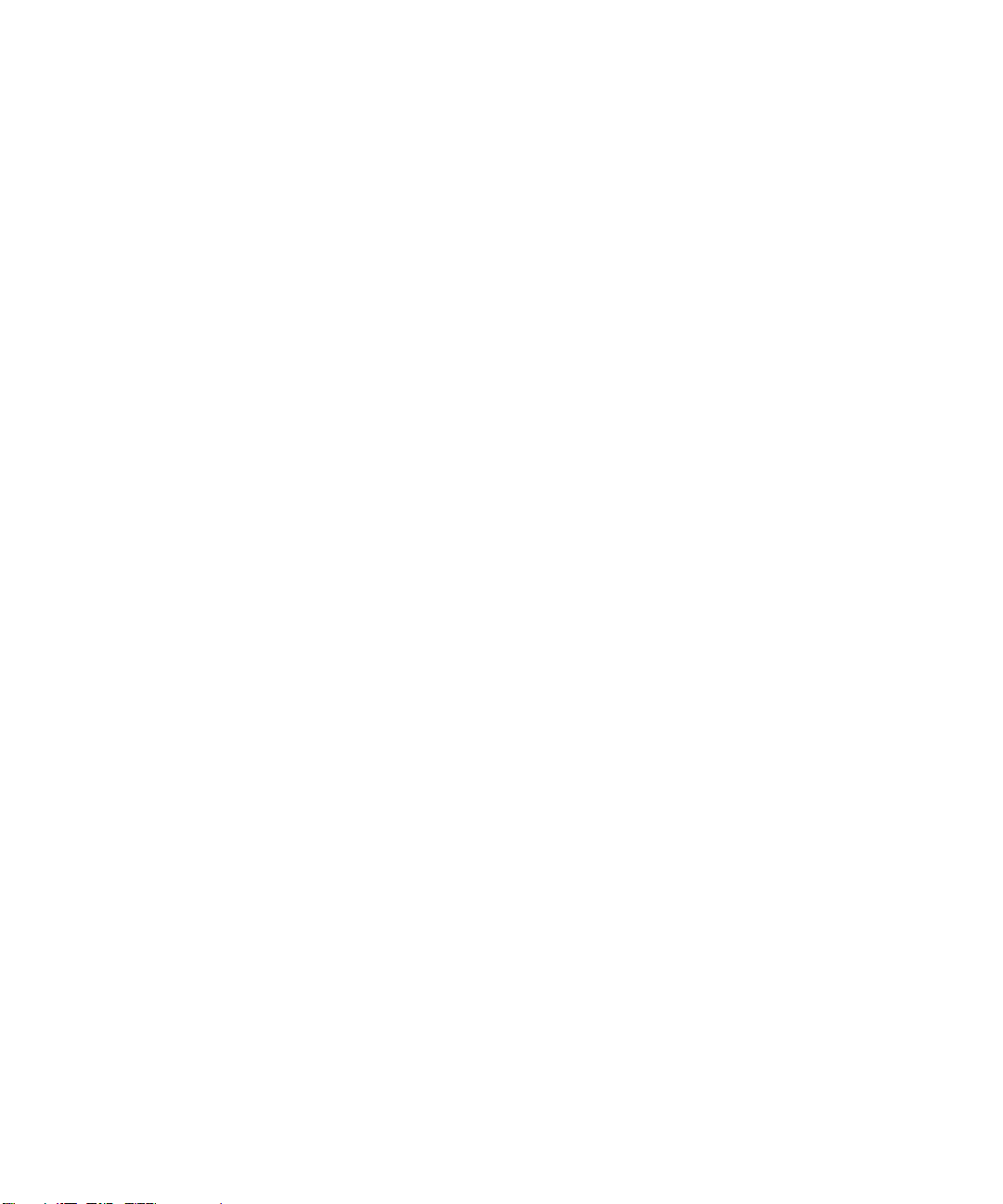
法律與聲明資訊
© Copyright 2005 Hewlett-Packard Development Company, L.P.
Hewlett-Packard Company 對本文件的內容不提供任何形式的擔保,其中包括但不限於適售性以及適合某特定用途之默示責任
擔保。有關裝備、效能或依據保固、合約或其他法律理論來使用此文件時,對於此文件中錯誤、偶發或間接所造成的損害,
Hewlett-Packard 不予負責。
本文件包含受版權保護的專利資訊。未取得 Hewlett-Packard 的書面同意之前,對於本文件的任何部份,不得影印、複製或翻譯成
其他語言。本文件中的資訊係依 「現況」提供,不提供任何形式的擔保,若有變更,恕不另行通知。HP 產品與服務的唯一擔保見
該產品服務隨附的明文保證書規定。您不得將本文件所包含的資訊視為提供任何額外擔保。對於本文件所包含的技術、編輯錯誤
或疏漏之處,HP 不予負責。
Microsoft、Windows、Windows NT 和 Windows XP 皆為 Microsoft Corporation 在美國的註冊商標。
UNIX
® 是 The Open Group 的註冊商標。
DLTtape、DLTtape 標誌、Super DLTtape 與 Super DLTtape 標誌皆為 Quantum Corporation 在美國與其他國家的註冊商標。
HP StorageWorks DLT VS160 磁帶機使用者手冊
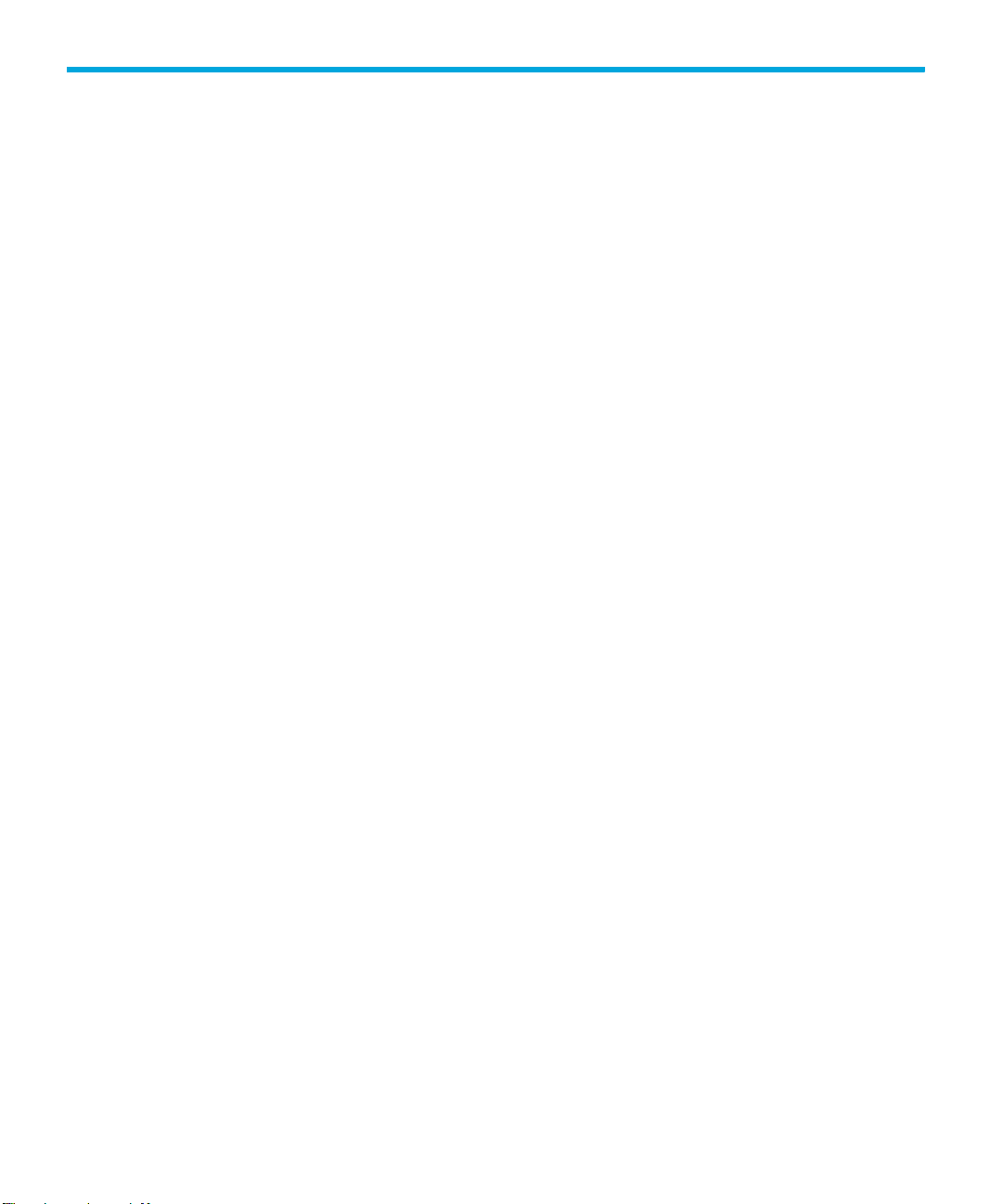
目錄
關於本手冊 . . . . . . . . . . . . . . . . . . . . . . . . . . . . . . . . . . . . . . . . . . . . 7
相關說明文件 . . . . . . . . . . . . . . . . . . . . . . . . . . . . . . . . . . . . . . . . . . . . . . . . . 7
註冊磁帶機. . . . . . . . . . . . . . . . . . . . . . . . . . . . . . . . . . . . . . . . . . . . . . . . . . . 7
HP 技術支援 . . . . . . . . . . . . . . . . . . . . . . . . . . . . . . . . . . . . . . . . . . . . . . . . . . 7
HP 授權經銷商 . . . . . . . . . . . . . . . . . . . . . . . . . . . . . . . . . . . . . . . . . . . . . . 8
好用網站 . . . . . . . . . . . . . . . . . . . . . . . . . . . . . . . . . . . . . . . . . . . . . . . . . . 8
Contents
1 開始之前 . . . . . . . . . . . . . . . . . . . . . . . . . . . . . . . . . . . . . . . . . . 9
可支援哪些作業系統?. . . . . . . . . . . . . . . . . . . . . . . . . . . . . . . . . . . . . . . . . . . 9
如何將磁帶機連接到我的伺服器? . . . . . . . . . . . . . . . . . . . . . . . . . . . . . . . . . 10
內接式磁帶機. . . . . . . . . . . . . . . . . . . . . . . . . . . . . . . . . . . . . . . . . . . . . . 10
外接式磁帶機: . . . . . . . . . . . . . . . . . . . . . . . . . . . . . . . . . . . . . . . . . . . . 10
SCSI 匯流排類型的重要性 . . . . . . . . . . . . . . . . . . . . . . . . . . . . . . . . . . . . . . . 10
如何檢查 SCSI 匯流排類型和 SCSI ID?. . . . . . . . . . . . . . . . . . . . . . . . . . . . . . 11
使用 HP StorageWorks Tape 光碟 . . . . . . . . . . . . . . . . . . . . . . . . . . . . . . . . . . 11
使用模型 . . . . . . . . . . . . . . . . . . . . . . . . . . . . . . . . . . . . . . . . . . . . . . . . . . . 12
其他使用模型. . . . . . . . . . . . . . . . . . . . . . . . . . . . . . . . . . . . . . . . . . . . . . 13
2 驅動程式與備份軟體 . . . . . . . . . . . . . . . . . . . . . . . . . . . . . . . . . 15
安裝驅動程式 . . . . . . . . . . . . . . . . . . . . . . . . . . . . . . . . . . . . . . . . . . . . . . . . 15
在 Windows 上安裝 . . . . . . . . . . . . . . . . . . . . . . . . . . . . . . . . . . . . . . . . . 15
在 UNIX 上安裝 . . . . . . . . . . . . . . . . . . . . . . . . . . . . . . . . . . . . . . . . . . . . 15
在 IA64 上安裝 . . . . . . . . . . . . . . . . . . . . . . . . . . . . . . . . . . . . . . . . . . . . 15
升級備份軟體 . . . . . . . . . . . . . . . . . . . . . . . . . . . . . . . . . . . . . . . . . . . . . . . . 15
3 安裝內接式 DLT VS160 磁帶機 . . . . . . . . . . . . . . . . . . . . . . . . . . 17
裝載機架 . . . . . . . . . . . . . . . . . . . . . . . . . . . . . . . . . . . . . . . . . . . . . . . . . . . 17
氣流基本要求. . . . . . . . . . . . . . . . . . . . . . . . . . . . . . . . . . . . . . . . . . . . . . 17
請檢查磁帶機的 SCSI ID. . . . . . . . . . . . . . . . . . . . . . . . . . . . . . . . . . . . . . . . . 17
準備裝載機架 . . . . . . . . . . . . . . . . . . . . . . . . . . . . . . . . . . . . . . . . . . . . . . . . 19
連接裝載硬體 . . . . . . . . . . . . . . . . . . . . . . . . . . . . . . . . . . . . . . . . . . . . . . . . 20
HP ProLiant 伺服器 . . . . . . . . . . . . . . . . . . . . . . . . . . . . . . . . . . . . . . . . . . 20
其他伺服器 . . . . . . . . . . . . . . . . . . . . . . . . . . . . . . . . . . . . . . . . . . . . . . . 22
安裝磁帶機. . . . . . . . . . . . . . . . . . . . . . . . . . . . . . . . . . . . . . . . . . . . . . . . . . 23
方向 . . . . . . . . . . . . . . . . . . . . . . . . . . . . . . . . . . . . . . . . . . . . . . . . . . . . 23
連接電源線和 SCSI 纜線 . . . . . . . . . . . . . . . . . . . . . . . . . . . . . . . . . . . . . . . . 24
SCSI 終止器的位置應該在何處? . . . . . . . . . . . . . . . . . . . . . . . . . . . . . . . . 24
固定磁帶機. . . . . . . . . . . . . . . . . . . . . . . . . . . . . . . . . . . . . . . . . . . . . . . . . . 26
使用裝載硬體 (HP ProLiant) . . . . . . . . . . . . . . . . . . . . . . . . . . . . . . . . . . . . 26
不使用裝載硬體 . . . . . . . . . . . . . . . . . . . . . . . . . . . . . . . . . . . . . . . . . . . . 27
HP StorageWorks DLT VS160 磁帶機使用者手冊 3

4 安裝外接式 DLT VS160 磁帶機 . . . . . . . . . . . . . . . . . . . . . . . . . . 29
請檢查磁帶機的 SCSI ID . . . . . . . . . . . . . . . . . . . . . . . . . . . . . . . . . . . . . . . . 29
連接 SCSI 纜線. . . . . . . . . . . . . . . . . . . . . . . . . . . . . . . . . . . . . . . . . . . . . . . 30
為何磁帶機需要終止器? . . . . . . . . . . . . . . . . . . . . . . . . . . . . . . . . . . . . . 31
連接電源線 . . . . . . . . . . . . . . . . . . . . . . . . . . . . . . . . . . . . . . . . . . . . . . . . . 32
5 驗證安裝. . . . . . . . . . . . . . . . . . . . . . . . . . . . . . . . . . . . . . . . . . 33
6 操作磁帶機 . . . . . . . . . . . . . . . . . . . . . . . . . . . . . . . . . . . . . . . . 35
前面板. . . . . . . . . . . . . . . . . . . . . . . . . . . . . . . . . . . . . . . . . . . . . . . . . . . . . 35
前面板 LED . . . . . . . . . . . . . . . . . . . . . . . . . . . . . . . . . . . . . . . . . . . . . . . 36
Eject (退出)按鈕. . . . . . . . . . . . . . . . . . . . . . . . . . . . . . . . . . . . . . . . . . 36
裝載與退出 . . . . . . . . . . . . . . . . . . . . . . . . . . . . . . . . . . . . . . . . . . . . . . . . . 37
插入磁帶匣 . . . . . . . . . . . . . . . . . . . . . . . . . . . . . . . . . . . . . . . . . . . . . . . 37
取出磁帶匣 . . . . . . . . . . . . . . . . . . . . . . . . . . . . . . . . . . . . . . . . . . . . . . . 38
移除磁帶機的電源 . . . . . . . . . . . . . . . . . . . . . . . . . . . . . . . . . . . . . . . . . . . . 38
瞭解 LED 燈號的意義 . . . . . . . . . . . . . . . . . . . . . . . . . . . . . . . . . . . . . . . . . . 39
開啟電源時 . . . . . . . . . . . . . . . . . . . . . . . . . . . . . . . . . . . . . . . . . . . . . . . 39
LED 燈號疑難排解 . . . . . . . . . . . . . . . . . . . . . . . . . . . . . . . . . . . . . . . . . . 40
Unload/Eject (卸載/退出)按鈕功能 . . . . . . . . . . . . . . . . . . . . . . . . . . . . . . 41
Emergency Reset (緊急重設) . . . . . . . . . . . . . . . . . . . . . . . . . . . . . . . . . 41
進入韌體更新模式 . . . . . . . . . . . . . . . . . . . . . . . . . . . . . . . . . . . . . . . . . . 42
7 使用正確的媒體 . . . . . . . . . . . . . . . . . . . . . . . . . . . . . . . . . . . . . 43
資料磁帶匣 . . . . . . . . . . . . . . . . . . . . . . . . . . . . . . . . . . . . . . . . . . . . . . . . . 43
防寫保護磁帶匣. . . . . . . . . . . . . . . . . . . . . . . . . . . . . . . . . . . . . . . . . . . . . . 44
清潔磁帶匣 . . . . . . . . . . . . . . . . . . . . . . . . . . . . . . . . . . . . . . . . . . . . . . . . . 45
保養磁帶匣 . . . . . . . . . . . . . . . . . . . . . . . . . . . . . . . . . . . . . . . . . . . . . . . . . 45
8 偵錯工具程式與效能 . . . . . . . . . . . . . . . . . . . . . . . . . . . . . . . . . 47
偵錯工具程式. . . . . . . . . . . . . . . . . . . . . . . . . . . . . . . . . . . . . . . . . . . . . . . . 47
使用 Library & Tape Tools 進行疑難排解 . . . . . . . . . . . . . . . . . . . . . . . . . . 47
效能評估工具. . . . . . . . . . . . . . . . . . . . . . . . . . . . . . . . . . . . . . . . . . . . . . . . 48
最佳化效能 . . . . . . . . . . . . . . . . . . . . . . . . . . . . . . . . . . . . . . . . . . . . . . . 48
磁帶機是否位於專屬的 SCSI 匯流排上? . . . . . . . . . . . . . . . . . . . . . . . . . . 48
您的系統是否能提供預期的效能?. . . . . . . . . . . . . . . . . . . . . . . . . . . . . . . 48
9 疑難排解. . . . . . . . . . . . . . . . . . . . . . . . . . . . . . . . . . . . . . . . . . 51
一般程序 . . . . . . . . . . . . . . . . . . . . . . . . . . . . . . . . . . . . . . . . . . . . . . . . . . . 51
系統是否才安裝不久? . . . . . . . . . . . . . . . . . . . . . . . . . . . . . . . . . . . . . . . 51
您是否使用正確的媒體? . . . . . . . . . . . . . . . . . . . . . . . . . . . . . . . . . . . . . 51
磁帶機最近是否移動過? . . . . . . . . . . . . . . . . . . . . . . . . . . . . . . . . . . . . . 52
作業系統或備份軟體是否有變更?. . . . . . . . . . . . . . . . . . . . . . . . . . . . . . . 52
10 更換內接式磁帶機 . . . . . . . . . . . . . . . . . . . . . . . . . . . . . . . . . . . 53
若要切斷磁帶機的連接 . . . . . . . . . . . . . . . . . . . . . . . . . . . . . . . . . . . . . . . . . 53
若要重新連接磁帶機 . . . . . . . . . . . . . . . . . . . . . . . . . . . . . . . . . . . . . . . . . . . 53
4
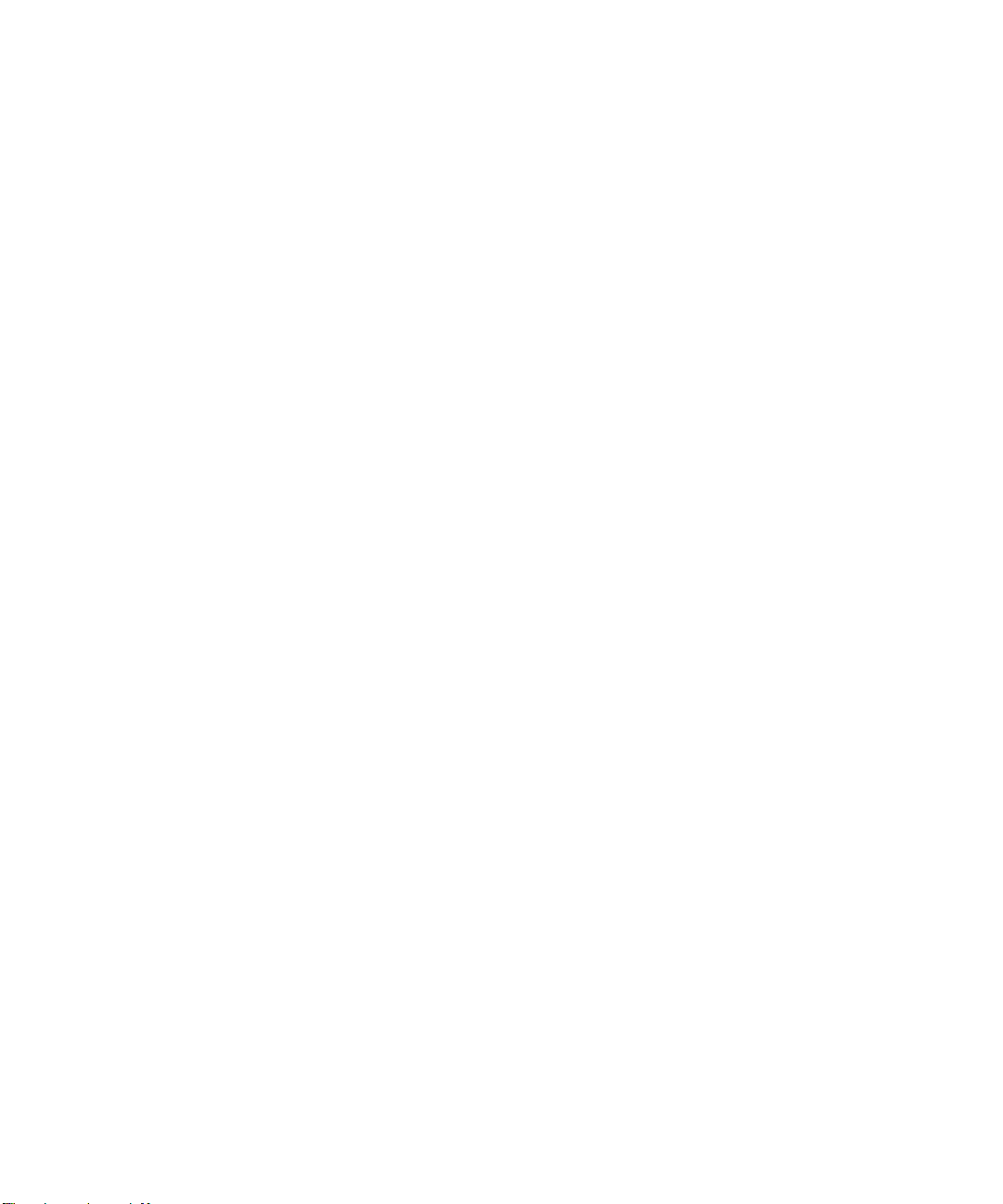
ASCSI 配置手冊 . . . . . . . . . . . . . . . . . . . . . . . . . . . . . . . . . . . . . .55
HP StorageWorks DLT VS160 裝置中的 SCSI. . . . . . . . . . . . . . . . . . . . . . . . . . 55
以雛菊鏈方式連接裝置 . . . . . . . . . . . . . . . . . . . . . . . . . . . . . . . . . . . . . . . 55
SCSI 術語 . . . . . . . . . . . . . . . . . . . . . . . . . . . . . . . . . . . . . . . . . . . . . . . . . . 55
設定 SCSI 匯流排 . . . . . . . . . . . . . . . . . . . . . . . . . . . . . . . . . . . . . . . . . . . . . 56
SCSI ID 號碼 . . . . . . . . . . . . . . . . . . . . . . . . . . . . . . . . . . . . . . . . . . . . . . 56
識別 SCSI ID . . . . . . . . . . . . . . . . . . . . . . . . . . . . . . . . . . . . . . . . . . . . . . . . 56
HP StorageWorks DLT VS160 磁帶機的 SCSI ID 設定值 . . . . . . . . . . . . . . . . . . 57
SCSI 終止處理 . . . . . . . . . . . . . . . . . . . . . . . . . . . . . . . . . . . . . . . . . . . . . . . 57
內接式磁帶機 . . . . . . . . . . . . . . . . . . . . . . . . . . . . . . . . . . . . . . . . . . . . . 58
外接式磁帶機 . . . . . . . . . . . . . . . . . . . . . . . . . . . . . . . . . . . . . . . . . . . . . 58
SCSI 纜線 . . . . . . . . . . . . . . . . . . . . . . . . . . . . . . . . . . . . . . . . . . . . . . . . . . 60
纜線長度. . . . . . . . . . . . . . . . . . . . . . . . . . . . . . . . . . . . . . . . . . . . . . . . . 60
纜線品質. . . . . . . . . . . . . . . . . . . . . . . . . . . . . . . . . . . . . . . . . . . . . . . . . 60
SE 與 LVD 介面注意事項. . . . . . . . . . . . . . . . . . . . . . . . . . . . . . . . . . . . . . 60
HP StorageWorks DLT VS160 磁帶機使用者手冊 5
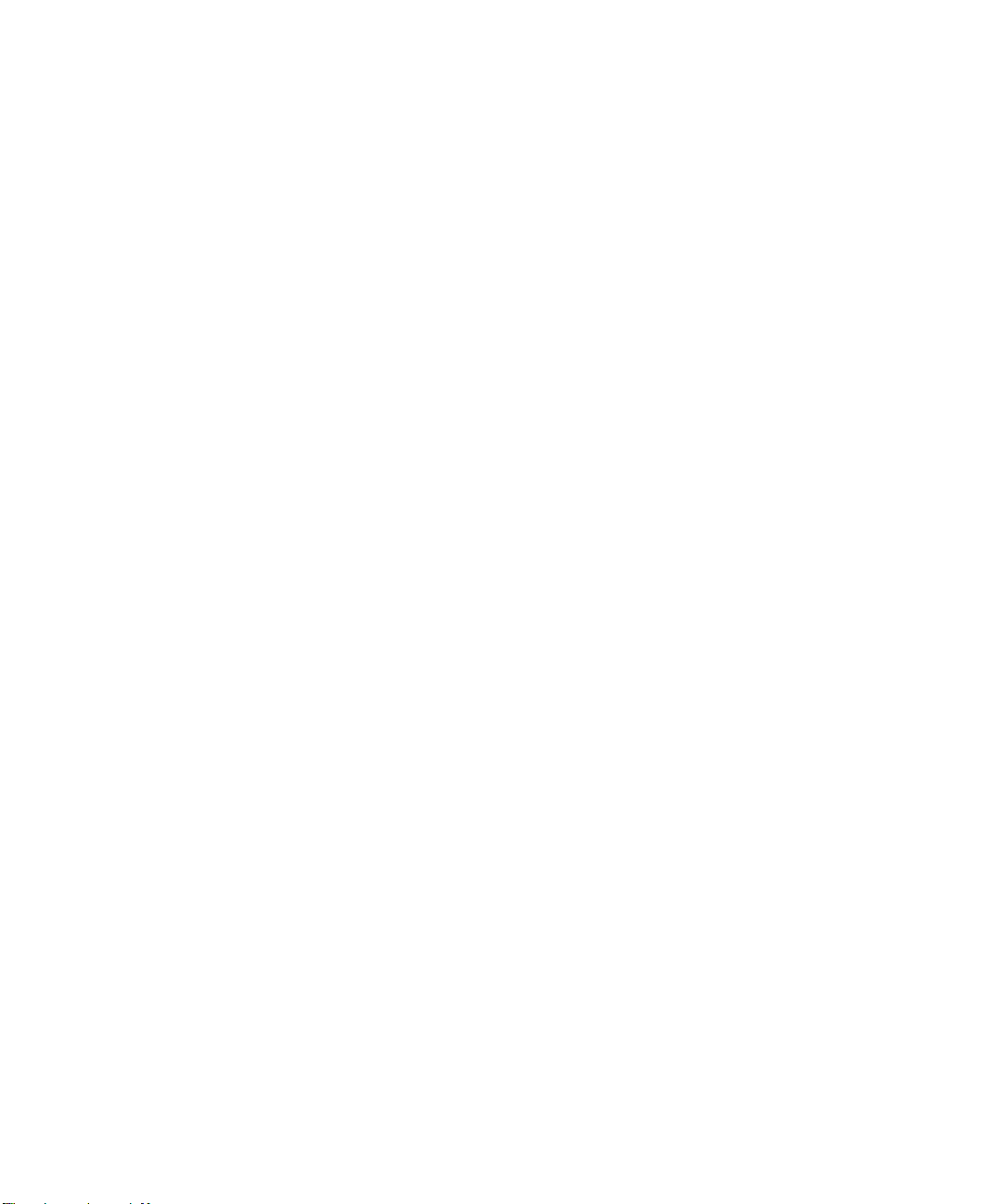
6
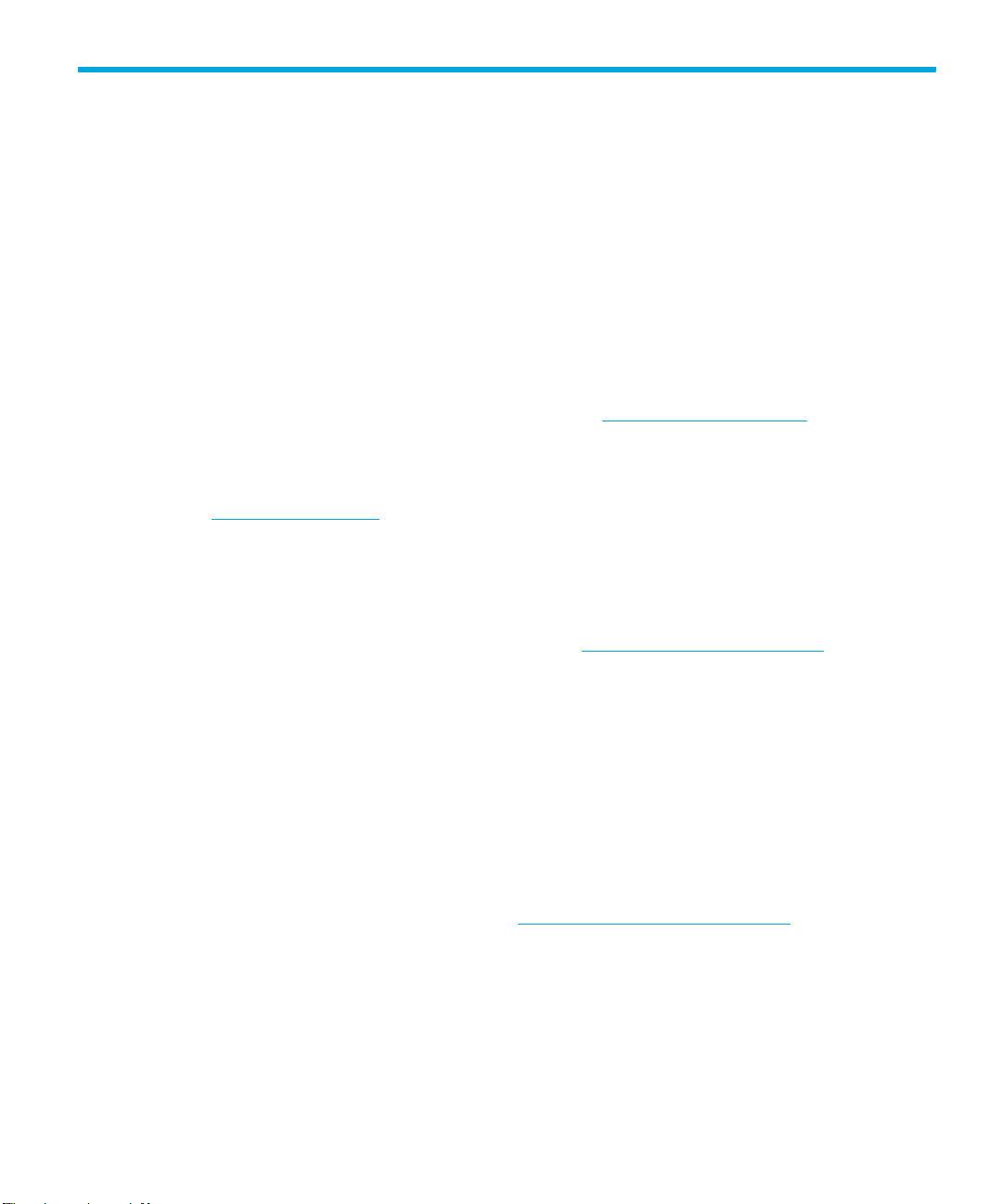
關於本手冊
本手冊提供下列相關資訊:
• 安裝 HP StorageWorks DLT VS160 磁帶機
• 使用 HP StorageWorks DLT VS160 磁帶機
• HP StorageWorks DLT VS160 磁帶機疑難排解
相關說明文件
除了本手冊之外,請參閱本產品的其他說明文件:
• 「入門」海報 (提供英文、法文、德文與日文版),瞭解本手冊中安裝相關資訊的概觀
• UNIX 配置手冊 (僅提供英文版)
以上與其他的 HP 說明文件可在 HP 說明文件網站找到:http://www.docs.hp.com
註冊磁帶機
一旦安裝並測試 HP StorageWorks DLT VS160 磁帶機後,請即花費幾分鐘來註冊產品。您可以透
過網站 (www.register.hp.com
為確保您的註冊完整,電子表格上有幾個必須回答的問題。其他問題則可選擇是否回答。不過,您答
覆的問題越多,HP 越能滿足您的需求。
HP 技術支援
HP 支援網站上會列出全球技術支援中心的電話號碼:http://www.hp.com/support/。
來電之前,請先收集以下資訊:
• 技術支援註冊號碼 (如果適用)
• 產品序號
• 產品機型名稱與號碼
• 適用的錯誤訊息
• 作業系統類型與修訂層次
• 詳細、具體的問題
為不斷增進品質起見,來電可能會錄音或者監聽。
HP
極力建議客戶利用
• 如果訂用這項服務,便能以電子郵件隨時通知您最新的產品增強功能、最新版的驅動程式、韌體
說明文件更新,並能立即存取無數的其他產品相關資源。
) 來進行註冊。
Subscriber's choice 網站 http://www.hp.com/go/e-updates
。
於線上進行登記。
HP StorageWorks DLT VS160 磁帶機使用者手冊
7
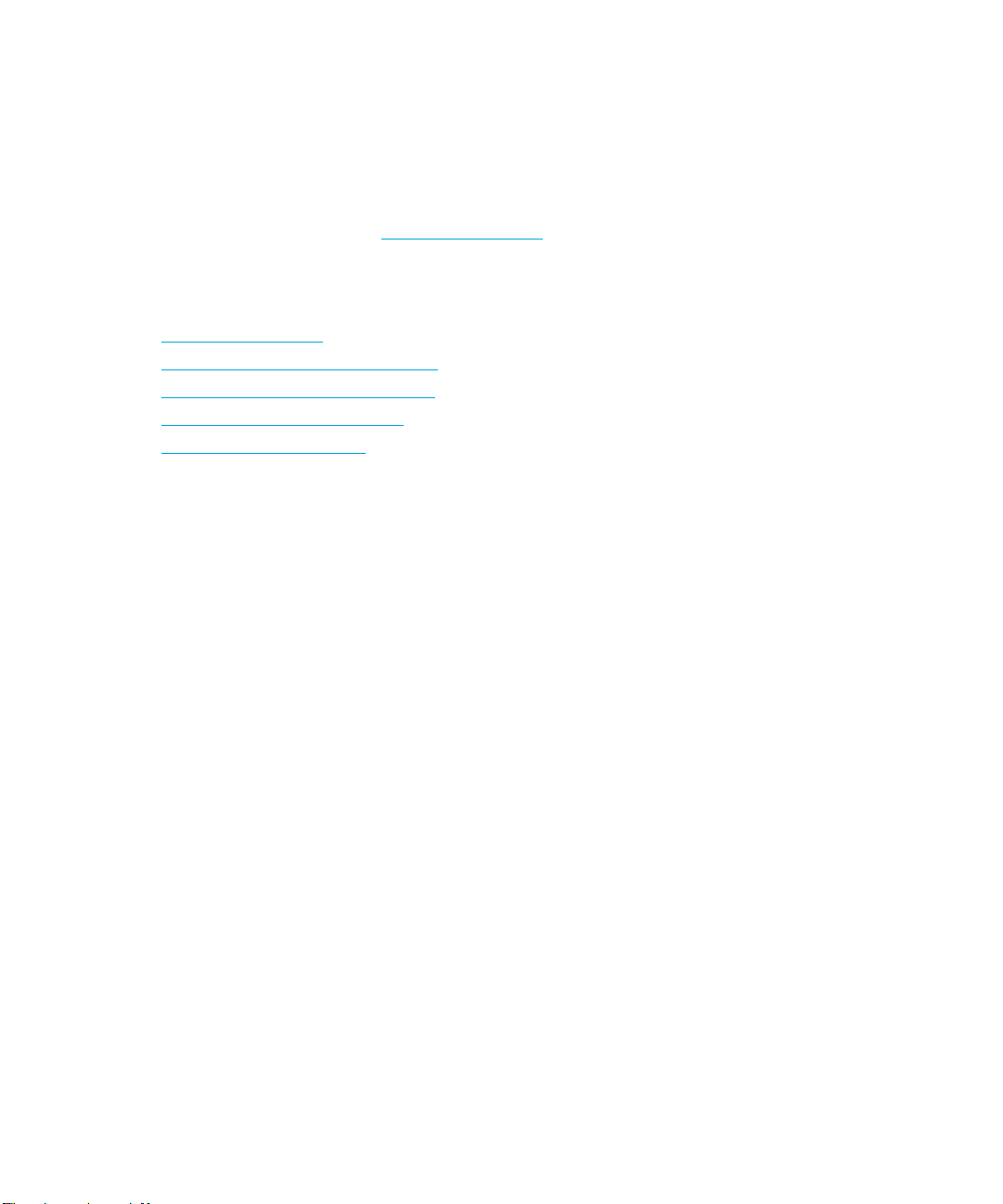
• 登記之後,即可依序選擇 Business support 及 Product Category 之下的 Storage,迅速找到您要
的產品。
HP 授權經銷商
如需取得就近 HP 授權經銷商的名稱:
• 美國地區請撥 1-800-345-1518。
• 其他地區請瀏覽 HP 網站:http://www.hp.com
好用網站
如需協力廠商的產品資訊,請瀏覽下列 HP 網站:
• http://www.hp.com
• http://www.hp.com/go/connect/
• http://www.hp.com/go/storage/
• http://www.hp.com/support/
• http://www.docs.hp.com
。再按一下聯絡 HP 搜尋地點與電話號碼。
8
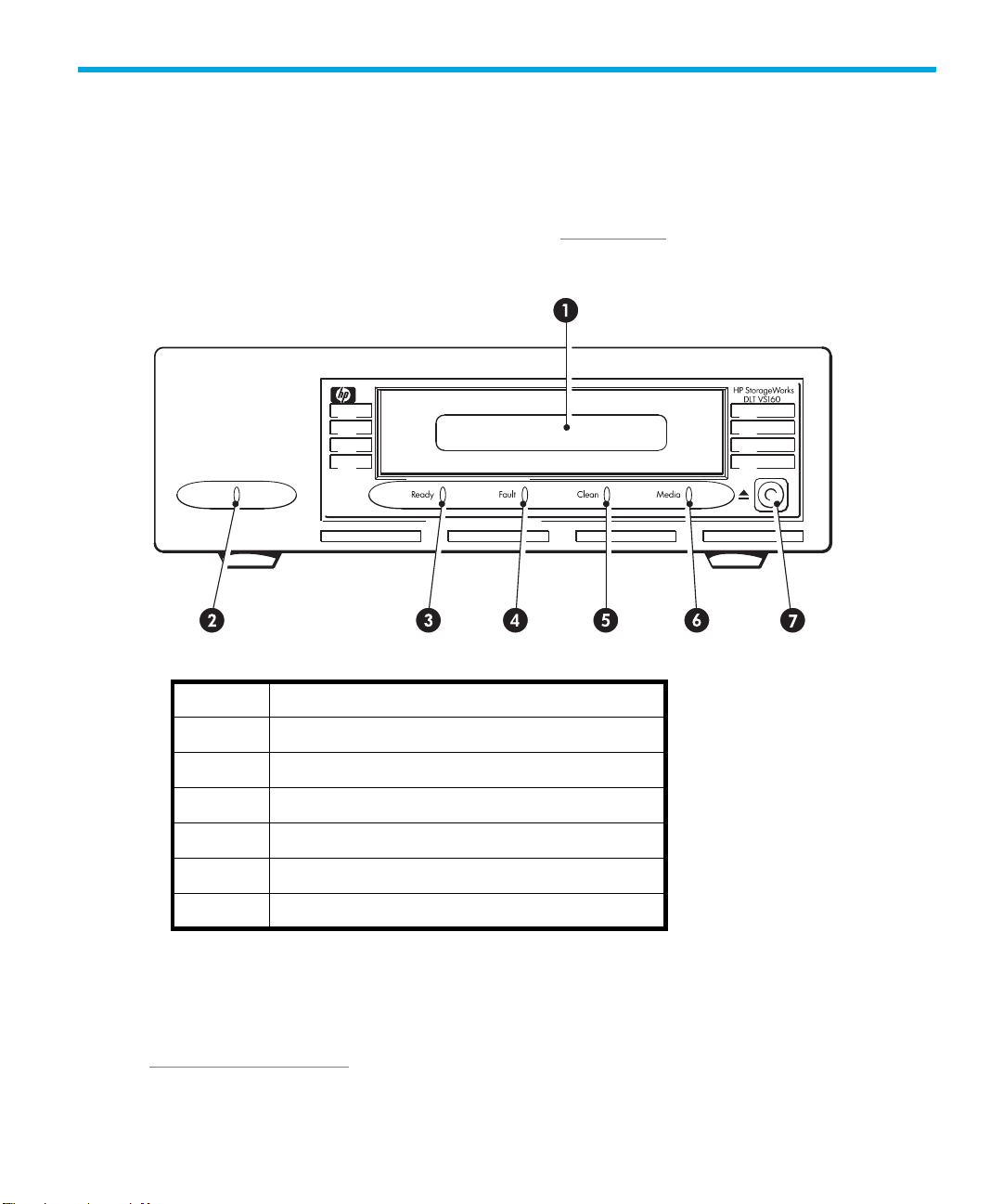
1 開始之前
本手冊描述如何安裝及操作 HP StorageWorks DLT VS160 磁帶機。此磁帶機為 Ultra 160 SCSI 裝置,
具有最高 160 MB /秒的超載傳輸率。而且最高可以 8 MB /秒 (28.8 GB /小時)的速度寫入
未壓縮資料,當壓縮比為 2:1 時,最高可以 16 MB /秒(57.6 GB /小時)的速度寫入壓縮資料。
如需詳細的產品規格,請參閱本公司全球資訊網網站 (www.hp.com)。
圖 1 磁帶機正面圖
1
2
3
4
5
6
7
磁帶匣插槽
Power (電源) LED (僅限於外接式磁帶機)
Ready (就緒) LED
Fault (錯誤) LED
Clean (清潔) LED
Media (媒體) LED
Eject (退出)按鈕
可支援哪些作業系統?
HP StorageWorks DLT VS160
業系統的伺服器。如需所支援作業系統版本的最新相關資訊,請參閱本公司全球資訊網網站
(www.hp.com/go/connect)
的「
磁帶機可連接到執行
HP StorageWorks Tape Software Compatibility
Windows®、BNetWare、HP-UX
HP StorageWorks DLT VS160 磁帶機使用者手冊 9
、
Linux
與其他主要作
(磁帶軟體相容性)」。

如何將磁帶機連接到我的伺服器?
下列指導準則將可適用:
• 您需要一個已經在伺服器上完成適用安裝與配置的 SCSI 主匯流排配接卡 (HBA),或是內建的
SCSI 控制器,及額定值適當的 SCSI 纜線。
Ultra 320 主機匯流排配接卡或 SCSI 控制器。
• 為取得最佳效能,磁帶機應該是 SCSI 匯流排上唯一的裝置。請勿在每個 SCSI 控制器上連接超
過 2 部磁帶機。
• 務必終止 SCSI 匯流排。
• 請勿將磁帶機附加到硬式磁碟機所使用的同一個 SCSI 匯流排,或附加到 RAID 控制器
連接到裝有 Smart Array 6i RAID 控制器的 ProLiant 伺服器)
內接式磁帶機
磁帶機可安裝到伺服器中空出的磁帶機機架(或 HP 框架裝載式選購套件),且必須連接到主機伺
服器的 SCSI 匯流排。請使用 LVDS 相容纜線將磁帶機連接到主機伺服器上空的 68 pin、高密度
(HD)、寬型 SCSI 接頭。對於大部分的伺服器,我們建議您使用隨附的已終止 SCSI 纜線。
您需要一個具業界標準、5¼ 英吋的半高型機架,以便在其中安裝 HP StorageWorks DLT VS160 磁
帶機。
亦請參閱 「安裝內接式 DLT VS160 磁帶機」,頁次: 17。
外接式磁帶機:
磁帶機提供 68 pin 的寬型、VHDCI-to-HD SCSI 纜線,可連接到主機伺服器上。亦請參閱「安裝外
接式 DLT VS160 磁帶機」,頁次: 29。
為取得最佳效能,您的磁帶機只能連接到 Ultra 160 或
亦請參閱「SCSI 匯流排類型的重要性」,頁 次: 10。
(除非是
。
請參閱 「使用模型」,頁次: 12 的使用模型。該模型顯示如何在不同的系統架構中使用
HP StorageWorks DLT VS160 磁帶機。
SCSI 匯流排類型的重要性
SCSI 匯流排類型可決定匯流排上裝置之間資料的傳輸速度,以及纜線最大的可用長度。本磁帶機
支援 160 MB /秒超載傳輸率。若要達到此效能,磁帶機必須與相當或更高等級規格的 SCSI 匯流
排連接。這時使用者便需要:
• Ultra160 或 Ultra320 SCSI 匯流排。
Ultra320 SCSI 則會高於此速度。
• LVD 級 SCSI 纜線安裝與終止器。LVD 介面能以磁帶機的最高速率傳送傳送資料,而纜線長度則
可高達 12 公尺。
開始之前10
Ultra160 SCSI 支援每秒 160 MB 的最大匯流排速度,而
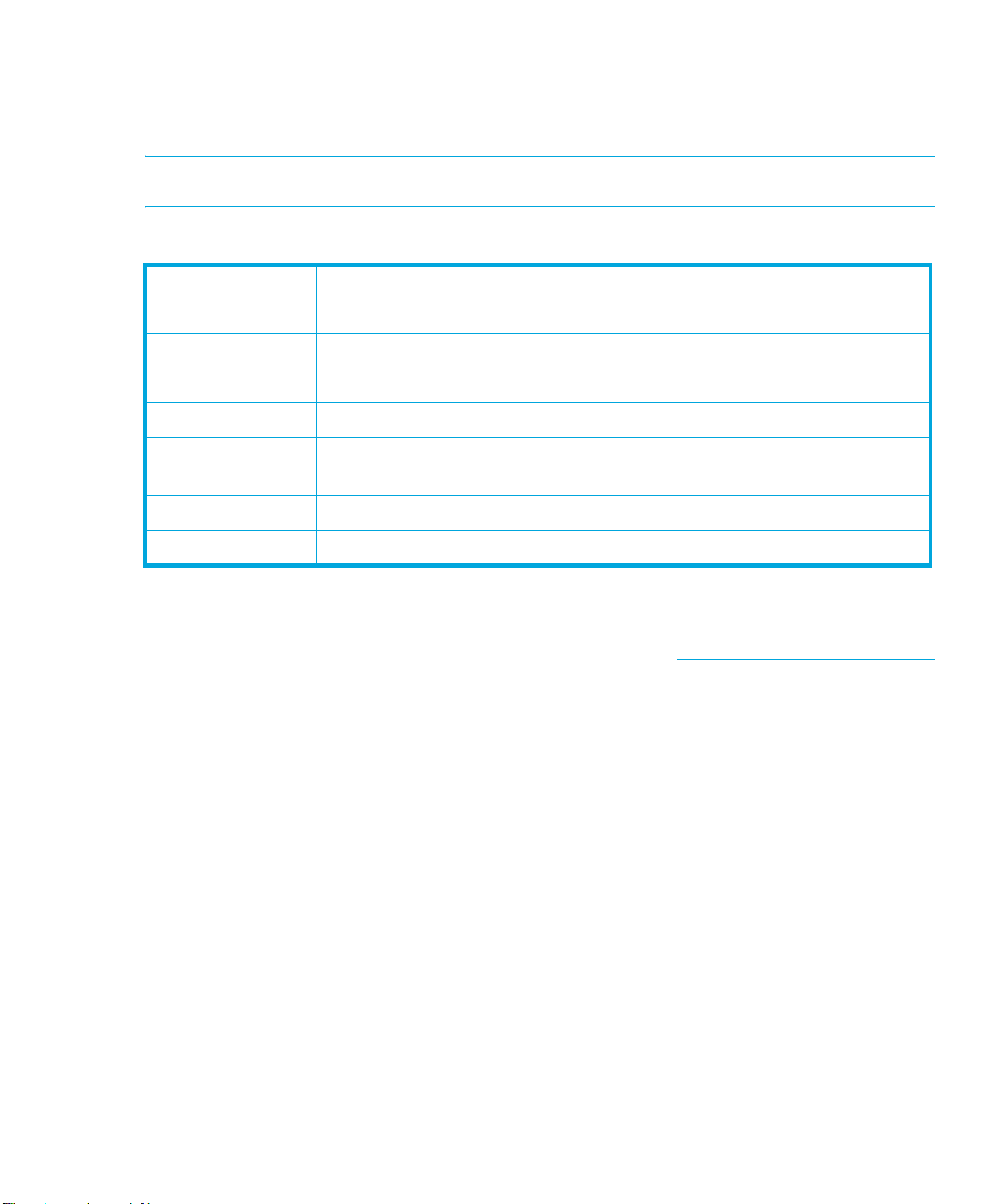
如果您將磁帶機連接到較低規格 SCSI 匯流排,雖然仍可運作,但資料傳送的速率無法這麼快。例如,
在單端的 (SE) Ultra 2 SCSI 匯流排上,磁帶機的最大超載傳輸率為 40 MB /秒,而最大的纜線長度
則限制為 3 公尺。
註: 磁帶機與高壓差動式 (HVD) SCSI 裝置不相容。
表 1 支援的 SCSI 匯流排類型
Ultra320 LVD
Ultra160 LVD
Ultra2 LVD
Ultra wide LVD 與
單端
Ultra narrow、單端 否。這樣會嚴重限制效能,且您將需要適合的纜線或配接卡。
高壓差動式 否。磁帶機將無法運作,同時您可能會損壞磁帶機或控制器
是。此為建議的配置。
請勿使用雛菊鏈方式與 Ultra320 裝置連接。
是。此為建議的配置。
最多可以使用雛菊鏈方式連接兩部裝置。
是。適用於每個匯流排安裝一部 DLT VS160 磁帶機的情況。
這並非建議的配置,因為效能會受限制。
如何檢查 SCSI 匯流排類型和 SCSI ID?
對許多作業系統而言,您可以從 HP StorageWorks Tape 光碟 或 www.hp.com/support/tapetools
安裝並執行 HP Library & Tape Tools,以檢查伺服器目前的 SCSI 配置(請參閱「偵錯工具程式」,
頁次: 47)。它將會提供有關使用中 SCSI 匯流排與 SCSI ID 的資訊。
使用 HP StorageWorks Tape 光碟
HP StorageWorks Tape 光碟是磁帶機產品的資訊中心,您可以在此找到一些公用程式,以發揮磁
帶機的最佳效能。
如本手冊所述,您可以使用 HP StorageWorks Tape 光碟來檢查安裝、驗證安裝後的效能問題並進
行疑難排解。您可以利用它來:
• 安裝產品,包括存取驅動程式、進行安裝檢查、取得效能資訊與工具
• 深入瞭解產品
• 註冊產品
• 線上購買媒體
• 使用 HP Library & Tape Tools 進行疑難排解
HP StorageWorks DLT VS160 磁帶機使用者手冊 11
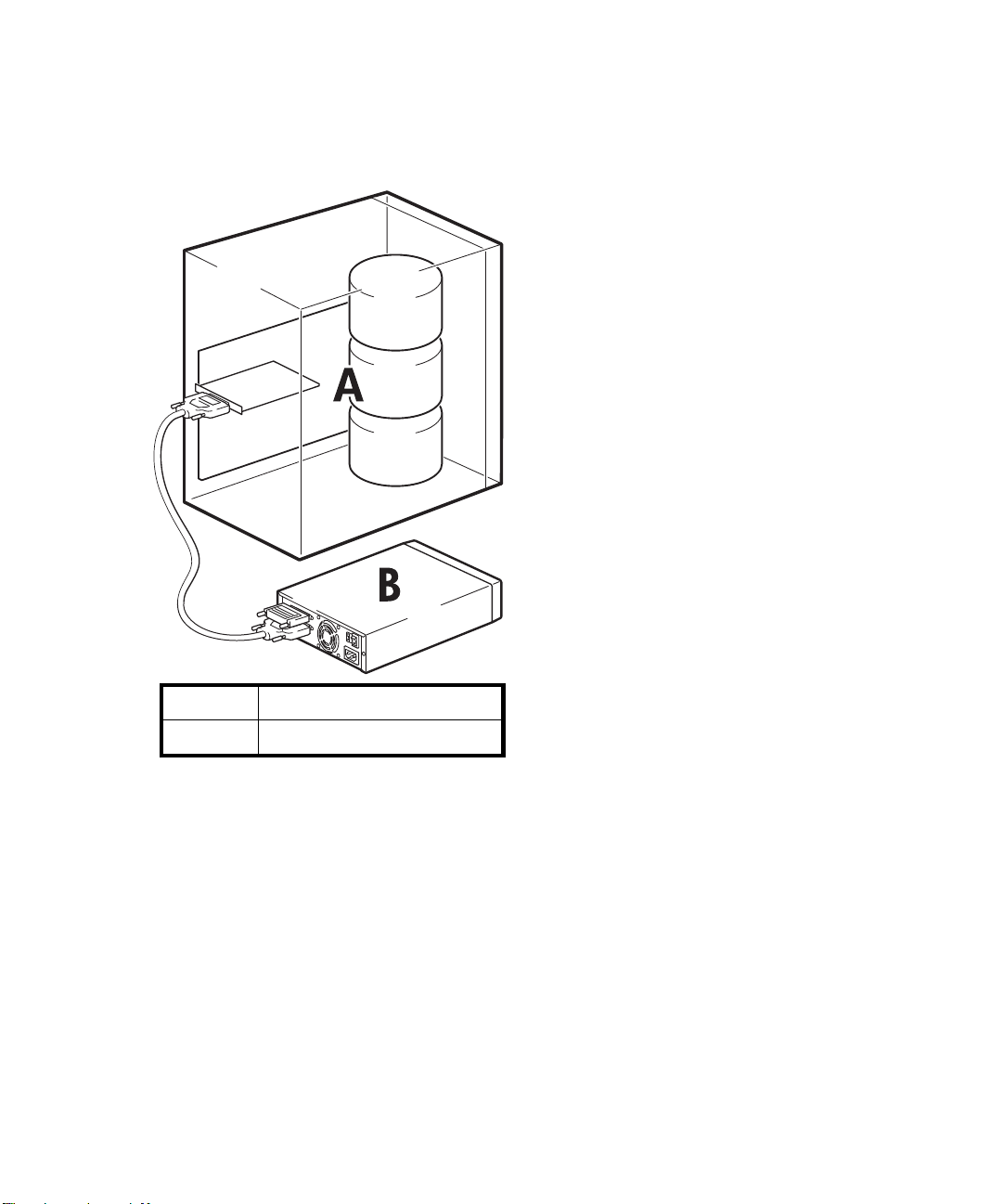
使用模型
HP StorageWorks DLT VS160 磁帶機可用於獨立環境或網路環境。然而,應該直接連接到儲存伺服
器上等級適合的 SCSI 接頭。
圖 2 使用模型
A
B
開始之前12
伺服器
磁帶機
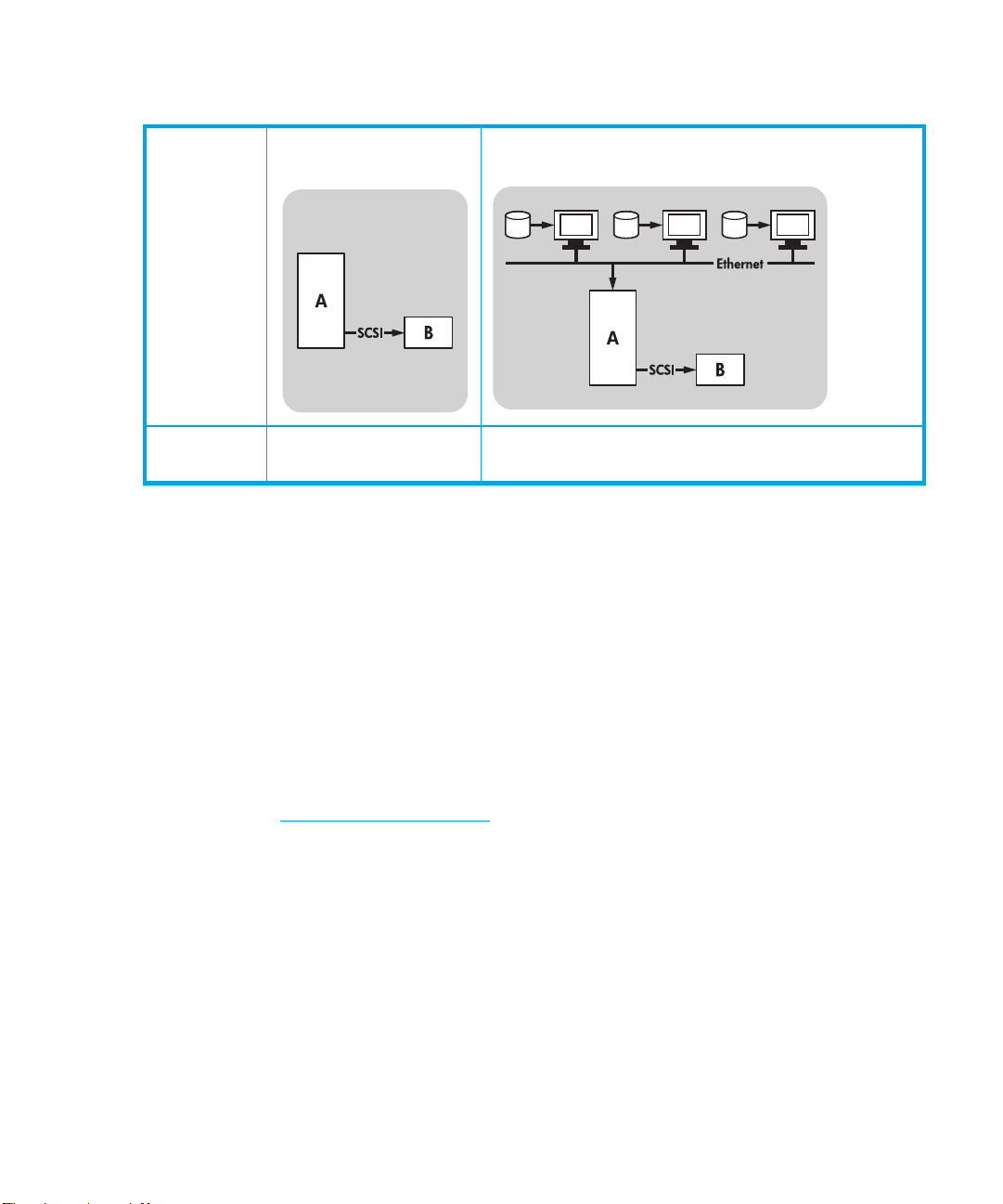
下表顯示建議的使用模型,且 「最佳化效能」,頁 次: 48 提供可能影響效能之因素的進一步資訊。
表 2 建議的使用模型
直接連接,
單一儲存伺服器
DLT VS160
對於所有使用模型,建議使用 RAID 磁碟子系統。
雖然為 DLT VS160 使用單一磁碟已經足夠,特別是快速磁碟,如每分鐘 1 萬 5,000 轉 (15K RPM)
的硬碟,但請注意可能會影響效能的其他因素,如資料的可壓縮性、磁碟斷裂的情況以及檔案
數目。亦請參閱 「最佳化效能」,頁次: 48。
您可以使用我們的免費效能評估工具 (可獨立下載或從 HP Library & Tape Tools 存取)來檢查磁
帶機效能,並測試您的磁碟子系統是否能以最佳傳輸率提供資料。對於壓縮率高的資料,您也可以
使用這些工具來調校還原效能與最大化磁帶機效能。
建議配置 建議配置,速度低於 Gigabit 乙太網路的環境可能會
跨網路,
單一儲存伺服器,多重用戶端
影響效能
其他使用模型
磁帶機可用於其他使用模型,例如網路連接儲存 (NAS) 與儲存區域網路 (SAN),但對於以上述架
構安裝並使用獨立 DLT VS160 磁帶機的問題,HP 目前不提供技術支援。同樣地,您也可以使用光
纖通道來連接 (若您購買並安裝光纖通道/ SCSI 橋接器),但目前也不提供支援。若需最新的支
援配置,請參考 www.hp.com/go/connect
。
HP StorageWorks DLT VS160 磁帶機使用者手冊 13

開始之前14
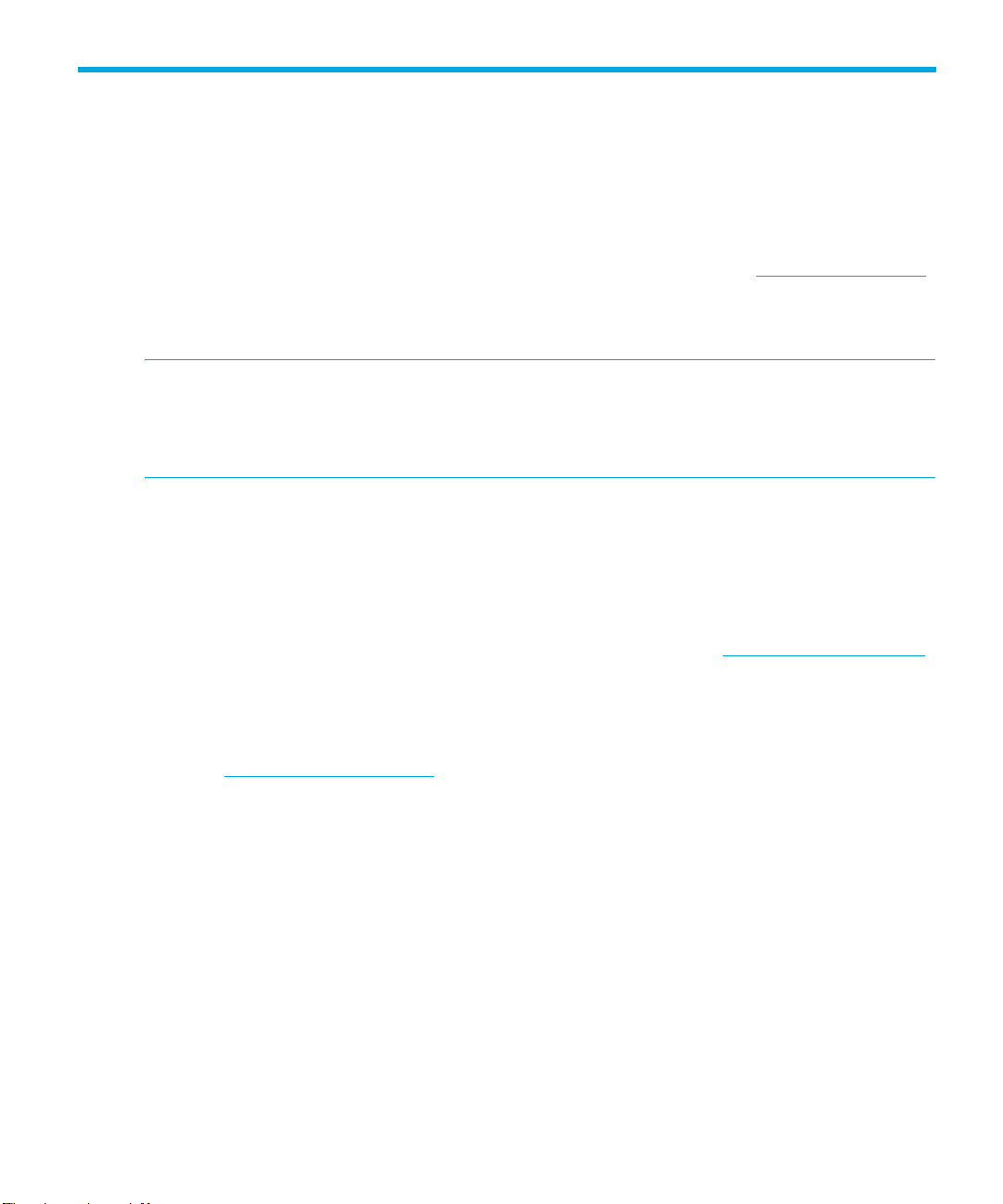
2 驅動程式與備份軟體
安裝驅動程式
在 Windows 上安裝
雖然可以使用來自
會有更新,並以
如需 Windows 2000、Windows XP 及 Windows Server 2003 驅動程式特定的安裝說明,請參閱
隨附的 README 檔。
註: 我們建議您從 CD-ROM 中的網頁連結安裝驅動程式 (而不要使用 Windows 硬體安裝精靈
安裝),因為您也可以使用 CD-ROM 上的 HP Library & Tape Tools 軟體來驗證安裝是否正確
(請參閱「使用 Library & Tape Tools 進行疑難排解」,頁次: 47)。如果您無法存取網際網路,您
也可以直接從 HP StorageWorks Tape 光碟安裝驅動程式,但是這可能不是最新版本的驅動程式。
在 UNIX 上安裝
建議的備份應用程式使用作業系統的標準內建裝置驅動程式。若要升級驅動程式,我們建議您將作
業系統更新至最新版本或是配置裝置檔案。
在 IA64 上安裝
如果您是在 IA64 系統(例如 HP Integrity 伺服器)上進行安裝,請按一下 www.hp.com/go/connect,
以取得有關備份應用程式升級與驅動程式可用性的最新資訊。
升級備份軟體
請務必至 www.hp.com/go/connect 查看軟體相容性,並安裝建議的升級程式。
Microsoft
HP StorageWorks CD-ROM
更新的驅動程式,但
HP
驅動程式能提供您新磁帶機更好的支援。定期
光碟提供,或在
HP
支援網站公佈:
www.hp.com/support
。
為取得最佳的效能,請務必使用適合您系統配置的備份應用程式。在直接連接的配置中 (磁帶機
與獨立式伺服器連接),您可使用專為單一伺服器環境所設計的備份軟體。在網路配置中,您將會
需要支援企業環境的備份軟體。HP、Veritas、Legato、Yosemite 和 Computer Associates 皆提供了
適合的產品。有關上述以及其他適合產品的詳細資料,可在我們的連通性網站上找到。
HP StorageWorks DLT VS160 磁帶機使用者手冊
15
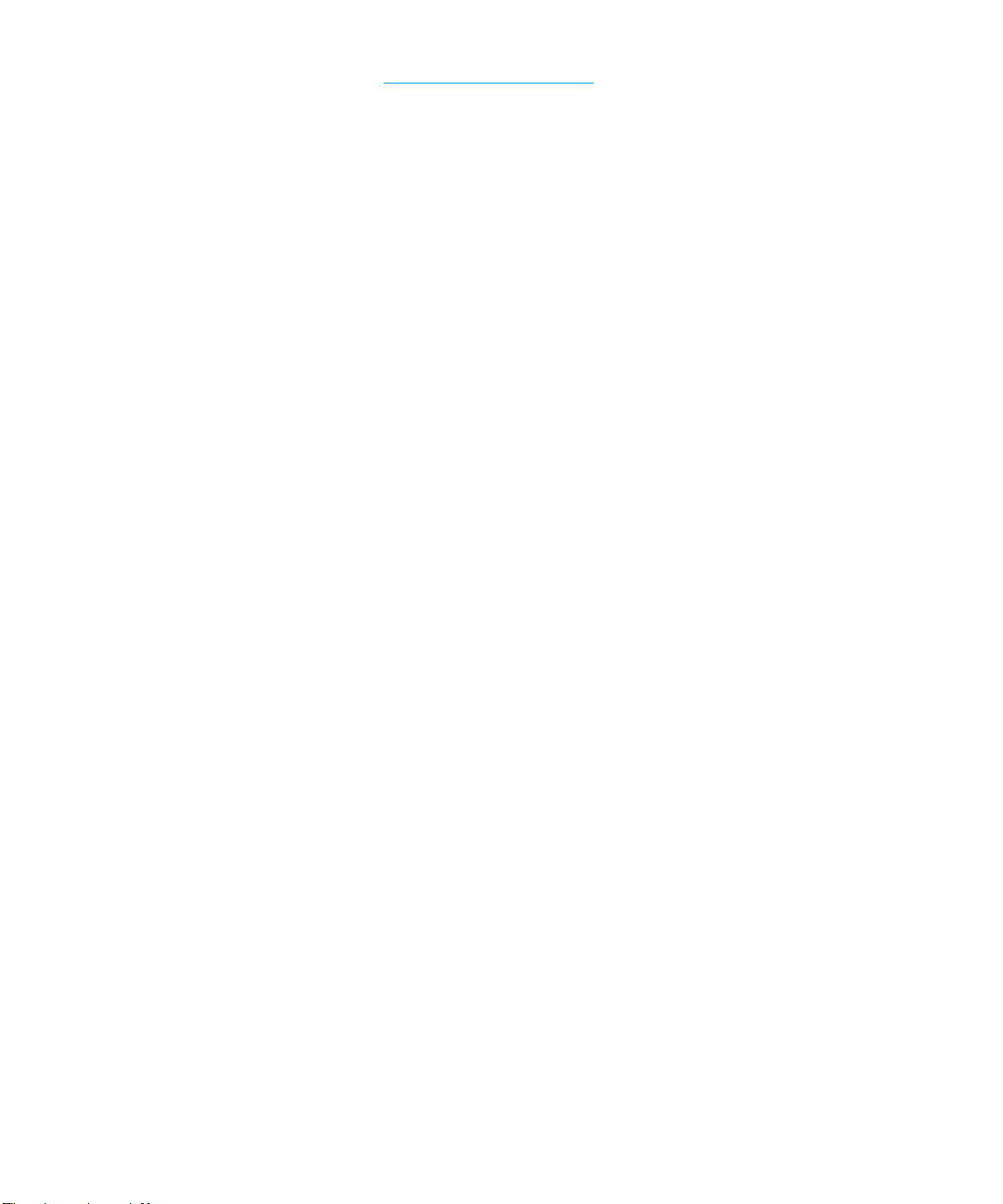
1. 請瀏覽我們的連通性網站:www.hp.com/go/connect 再選取 tape backup (磁帶備份)。
2. 選取 software compatibility (軟體相容性)。
3. 從表格中選取您作業系統以及磁帶機機型的組合。這時會顯示一份支援的備份應用程式清單。
4. 請確定您已擁有支援 HP StorageWorks DLT VS160 磁帶機的備份應用程式,並視需要下載任何
升級程式或補修程式。
16
驅動程式與備份軟體

3 安裝內接式 DLT VS160 磁帶機
如果要安裝外接式 DLT VS160 磁帶機,請參閱第 4 章。
裝載機架
您需要一個具業界標準、5¼ 英吋的半高型機架,以便在其中安裝 HP StorageWorks DLT VS160 磁
帶機。
對許多伺服器而言,並不需要任何裝載匣或滑軌。只需將裝置滑入伺服器的基座,並以螺絲固定即
可。其他伺服器則備有內建裝載匣或滑軌。
有其他業界標準的伺服器的滑軌套件可供使用。如需更多詳細資料,請參閱:
部分伺服器使用非標準裝載滑軌,且不含備用滑軌。如果您的系統是這種情況,必須向伺服器製造
商訂購這些配件,然後才可安裝磁帶機。
氣流基本要求
伺服器必須提供制冷機制,而且在環境作業溫度為攝氏
/分鐘或 5.58 m3/小時)的氣流。磁帶機作業的環境空氣溫度務必在攝氏 40 度以下。
您必須將冷卻孔放在磁帶機後方,而前護板放在磁帶機的前方,並將可能阻礙空氣流通的障礙物清除,
並確保伺服器中的所有風扇都在正確的位置且運作正常。請確認空機槽已安裝適當的空裝載匣,
如此才能維持空氣流通。
請檢查磁帶機的 SCSI ID
您的 HP StorageWorks DLT VS160 磁帶機在出廠時預設的 SCSI ID 為 6。SCSI 匯流排上的每一
部裝置都必須具有唯一的 SCSI ID 號碼。您可以將磁帶機的 ID 指定為 0 到 15 之間任何
的 ID。但請勿使用 SCSI ID 7,因為此 ID 保留給 SCSI 控制器使用。SCSI ID 0 通常已指派給開
機磁碟,除非磁帶機是在專屬的 SCSI 匯流排上,否則也不應該使用。
40o
時,必須能為磁帶機提供
www.hp.com/go/connect
3 cfm(0.09 m
未使用
。
3
HP StorageWorks DLT VS160 磁帶機使用者手冊
17
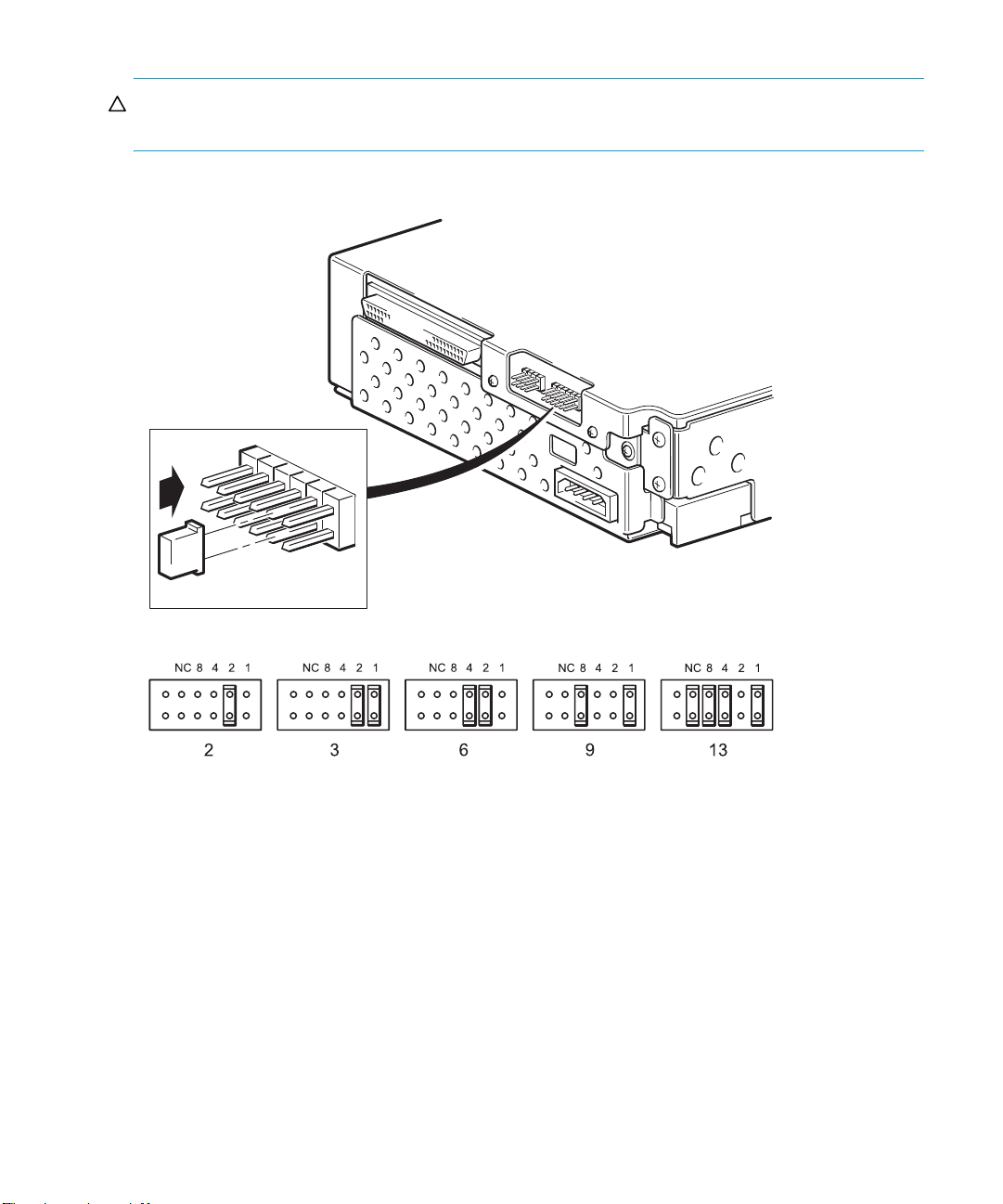
注意: 靜電會損壞電子元件。請儘可能戴上防靜電手腕帶。否則,若要平衡電磁場,請在從磁帶
機包裝中取出磁帶機之前,先碰觸伺服器的裸露金屬部份 (例如背面板)。
圖 3 檢查 SCSI ID
1. 決定您是否需要從預設值 6 來變更 SCSI ID。
在大多數作業系統中,您可以執行 HP Library & Tape Tools 以檢查您伺服器目前的 SCSI 配置
(請參閱 「偵錯工具程式」, 頁 次 : 47)。它將會提供有關使用中 SCSI 匯流排與 SCSI ID 的資
訊。亦請參閱 「使用 Library & Tape Tools 進行疑難排解」,頁次: 47 。
2. 若有必要,請變更磁帶機的 SCSI ID。
SCSI ID 是使用磁帶機背面板上一組接腳的跳接器來設定的,如圖 3 所示。請使用鑷子或小型
鋼絲鉗將跳接器移到您所要的 ID 所對應的型樣。磁帶機已提供備用跳接器。
18
安裝內接式 DLT VS160 磁帶機
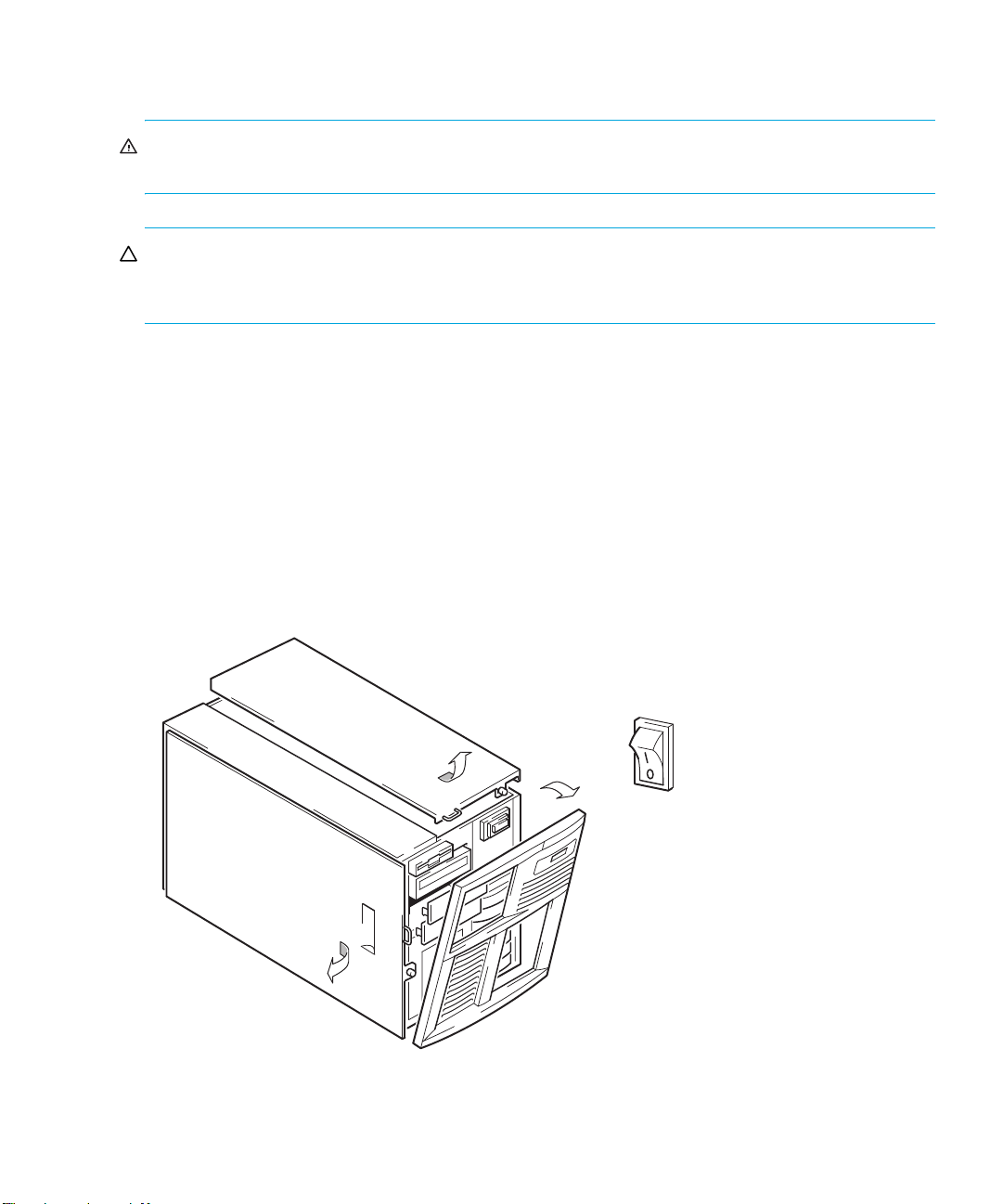
準備裝載機架
警告! 為避免人員受傷或是損壞伺服器或磁帶機,請確定在安裝磁帶機時,伺服器已經切斷與主
電源供應器的連接。
注意: 靜電會損壞電子元件。請儘可能戴上防靜電手腕帶。若非如此,請在切斷伺服器的電源及
取下外殼後,碰觸基座的裸露金屬部份。同樣地,在安裝磁帶機之前,也請碰觸磁帶機的裸露金屬
部份。
1. 組合必要的工具和材料:
• Phillips 十字螺絲起子
• 平頭螺絲起子 (如果您的伺服器使用槽式螺絲)
• Torx 螺絲起子 (如果您的伺服器使用 Torx 螺絲)
• 您的伺服器手冊 (供安裝期間參照用)
2. 執行正常系統關機,關閉伺服器及所有週邊裝置的電源。
3. 取下伺服器的外殼與前面板,如伺服器說明文件中所詳述。
處理伺服器內部時,您可能必須拔掉其他裝置的訊號線或電源線,以便將新的磁帶機移至定位。
如果您必須這麼做,請記下其位置和連接細節,以便稍後能正確放回定位。
圖 4 拆卸典型 ProLiant 伺服器的外殼
HP StorageWorks DLT VS160 磁帶機使用者手冊
19

圖 5 拆卸典型 AlphaServer 的外殼
4. 從您伺服器備用的 5¼ 英吋機架取下裝填面板,如伺服器說明文件中所述。在某些伺服器(例如
HP AlphaServer ES40)上,您也必須取下半高型裝置分隔板。
5. 這時您已準備好,可以安裝磁帶機。
連接裝載硬體
如果您的伺服器需要特殊的滑軌或其他硬體才能安裝磁帶機,現在請將它們裝載到磁帶機上。
如果您的伺服器不需要特殊的裝載用硬體,現在請繼續前進到 「安裝磁帶機」,頁次:
HP ProLiant 伺服器
註: 如果裝載硬體是隨附在磁帶機中,則不一定和圖例中所顯示的完全相同。
不同的伺服器機型需要不同的裝載方法。伺服器可能已經包含鎖定機制,可以將磁帶機支撐在定位。
請參閱 「固定磁帶機」,頁次: 26。
請查閱您的 HP ProLiant 伺服器說明文件,以確定正確的裝載方法,並查閱伺服器是否已提供裝載
硬體。
20
安裝內接式 DLT VS160 磁帶機
23。

裝載滑軌
部分 HP ProLiant 伺服器 (例如 ML530 與 ML570)需要裝載滑軌。這些可能是已連接到伺服器磁
帶機機架裝填面板的金屬或塑膠滑軌。
請使用標準十字螺絲起子來固定適當的滑軌。請使用磁帶機隨附的 M3 螺絲,如圖 6 所示。
圖 6 在典型 HP ProLiant 530 或 750 連接裝載滑軌
請確定您使用所提供的 M3 螺絲。有可能使用不同螺紋/尺寸類型的螺絲將滑軌固定到裝填面板,
但這是不應該使用的。如果有疑問時,請參閱 HP ProLiant 伺服器說明文件。
裝載螺絲
其他 HP ProLiant 伺服器機型 (例如 ML350 與 ML370)只需要使用特殊的定位螺絲,而不需要裝
載滑軌。
請使用 T8 Torx 螺絲起子來連接適當的螺絲。您可能需要另外購買 M3 螺絲。將螺絲鎖到定位,
如圖 7 所示。
HP StorageWorks DLT VS160 磁帶機使用者手冊
21
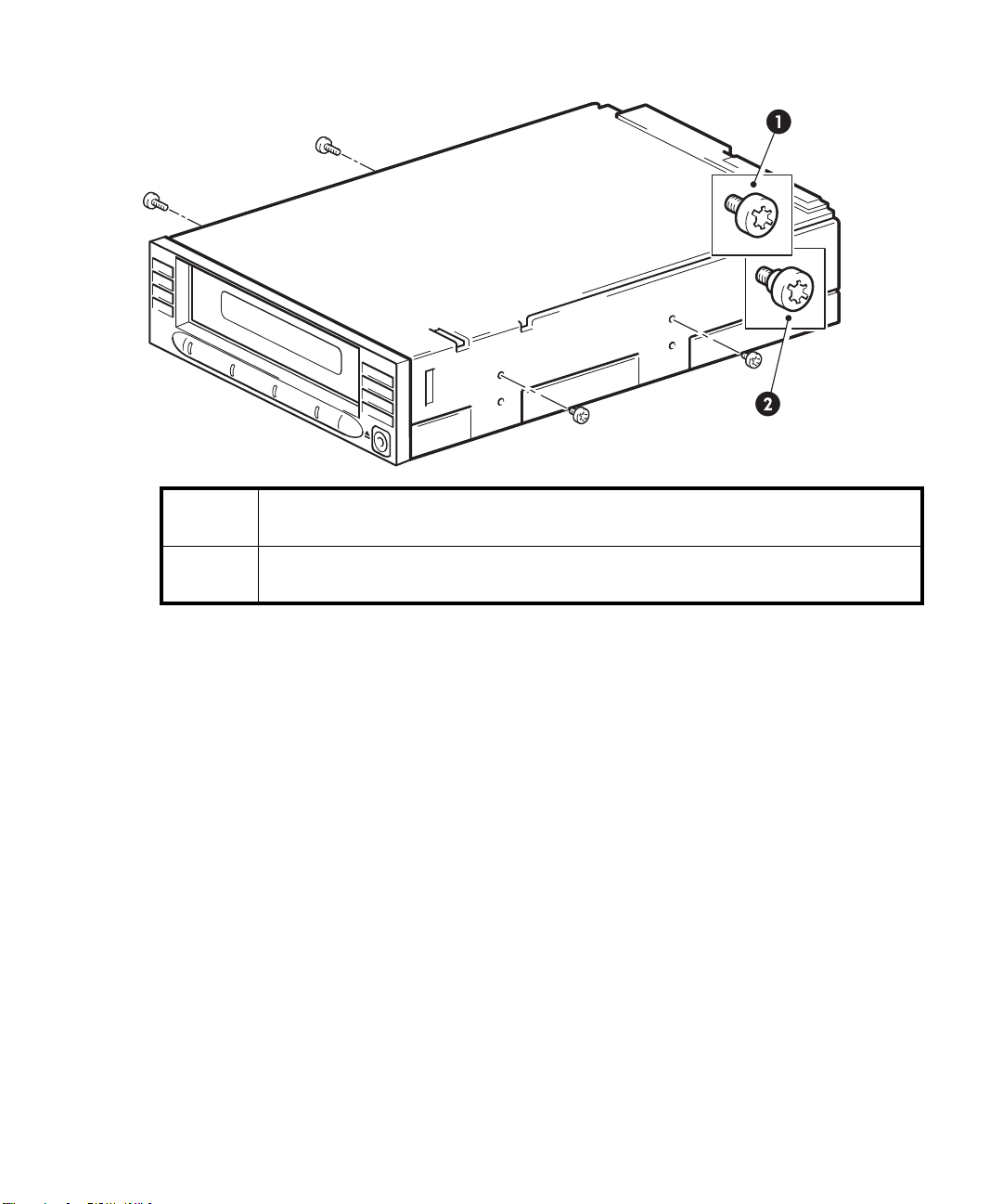
圖 7 在典型 HP ProLiant 350 或 370 連接定位螺絲
1
2
其他伺服器
1. 連接適當的裝載硬體。請參考製造商的說明文件以取得指示。
• 如果您要在需要裝載匣的伺服器中安裝,請將磁帶機置於裝載匣中。
• 部份伺服器具有連接到裝填面板的 snap-on 裝載滑軌。可使用螺絲取下或連接到磁帶機。
搭配 HP ProLiant ML350 使用的 M3 裝載螺絲。與一般的裝載螺絲相比,它們的
螺絲頭部分較厚。
搭配 HP ProLiant ML370 使用的支管裝載螺絲。這與一般裝載螺絲有點不同,其支
管部分較厚,且螺絲頭部分較厚。
22
安裝內接式 DLT VS160 磁帶機

安裝磁帶機
1. 將磁帶機滑入開放機架,使裝載匣或滑軌與機架的插槽對齊,如圖 8 所示。
圖 8 安裝磁帶機
方向
如果您的伺服器不使用裝載硬體,請檢查基座中的孔是否與磁帶機側邊的孔對齊。
目前請暫時不要固定磁帶機,因為您可能必須移動磁帶機,以便使纜線定位。
內接式磁帶機能以正面向上、左側向下或右側向下的方式安裝。請勿以正面向下的方式安裝。如需
伺服器支援之安裝方向的詳細資訊,請參閱伺服器的說明文件。
HP StorageWorks DLT VS160 磁帶機使用者手冊
23

連接電源線和 SCSI 纜線
為發揮磁帶機的高效能,必須連接到建議的 SCSI 匯流排,並使用適當額定值的 SCSI 纜線;請參閱
「SCSI 匯流排類型的重要性」,頁次: 10。
電氣規格如下所示:
電力消耗 15 瓦 (正常讀取/寫入作業)
電力需求 一般:+5V @ 2.1A,最大:+5V @ 2.1A
一般:+12V @ 0.7A,最大:+12V @ 2.7A
1. 請查閱您的伺服器或 HBA 說 明 文 件,以 確 定 SCSI 匯流排和纜線佈設能支援最高達 Ultra160 匯
流排的速度。建議您將磁帶機隨附的 SCSI 排線連接到 SCSI 主機匯流排配接卡。
2. 將備用的電源線從伺服器的內部電源供應器連接到電源接頭,如圖 9 所示。
3. 將伺服器內建的 SCSI 匯流排上的備用接頭或 HBA 的 SCSI 纜線,連接到磁帶機的 SCSI 接頭,
如圖 9 所示。
4. 如果磁帶機是 SCSI 鏈上最末端的裝置,請確定 SCSI 纜線已正確終止。(磁帶機隨附的纜線已
經正確終止)。
SCSI 終止器的位置應該在何處?
終止必須存在並「僅」出現於
在 HBA 上預設會啟用終止,而且大部份的內部 SCSI 纜線都會連接終止器。在纜線尾端通常會附
有一小塊的長方型塑膠板,並標示為 「SCSI Terminator」。
因此,假設 HBA 是匯流排上第一個裝置的話,您應該檢查第二個終止器是否放置在最末端裝置的
後面,如圖 9,項目 1 中所示。
SCSI
匯流排上的兩個位置
-- SCSI
匯流排的開頭及
SCSI
匯流排的尾端。
24
安裝內接式 DLT VS160 磁帶機

圖 9 連接電源線和 SCSI 纜線
1、7 終止的 SCSI 纜線
2、4 電源線
3
5
6
磁帶機
伺服器的電源供應器
SCSI 控制器
HP StorageWorks DLT VS160 磁帶機使用者手冊
25
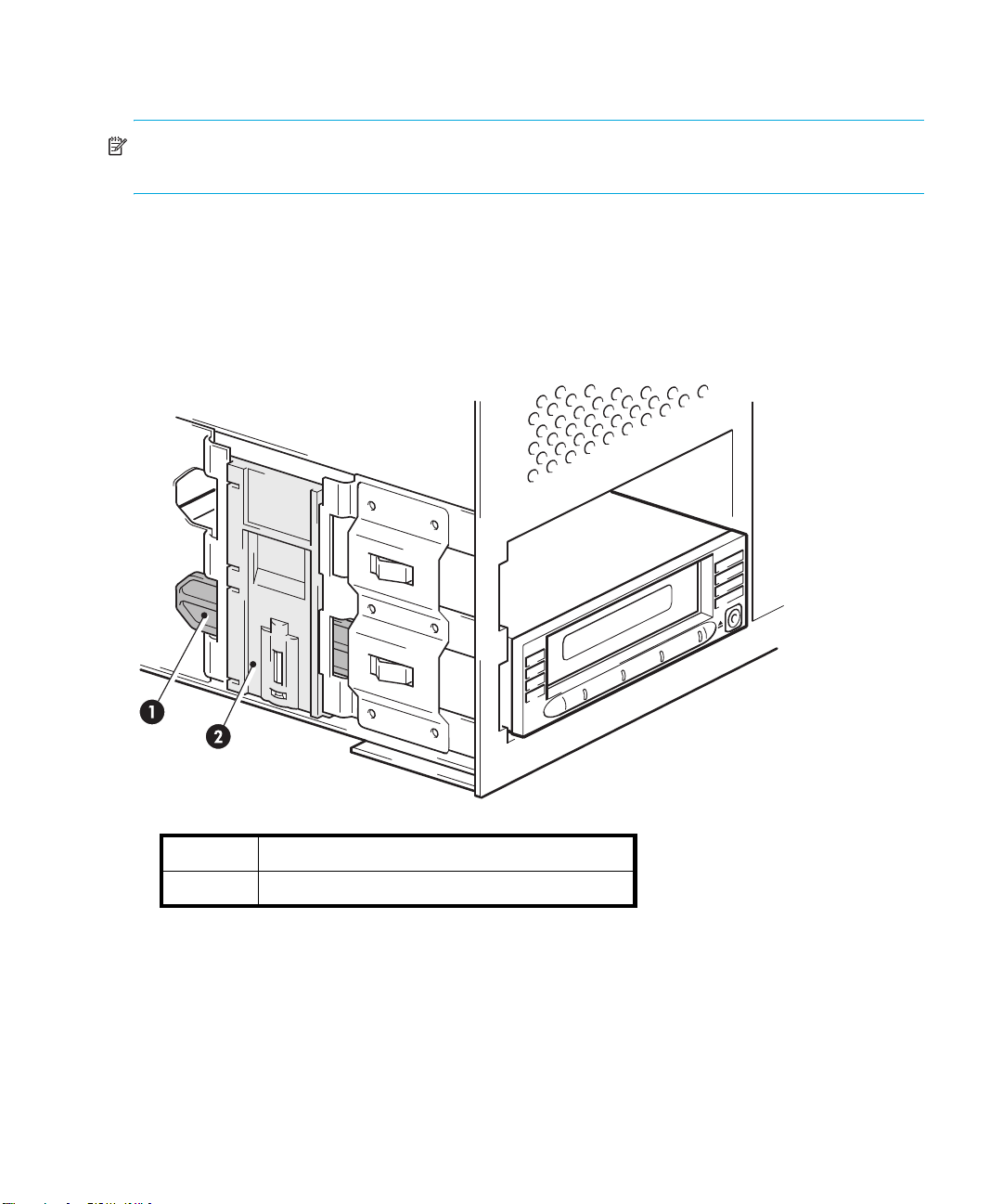
固定磁帶機
註: 您伺服器機型的伺服器閂鎖與側視圖可能會與圖例中所顯示有些許差異。另請參閱您的伺服
器說明文件。
使用裝載硬體 (HP ProLiant)
確定您使用正確的裝載滑軌或定位螺絲,如 「連接裝載硬體」,頁次: 20 中所述。伺服器也包含
鎖定機制,可以將磁帶機支撐在定位。
1. 將伺服器閂鎖往下推至定位以固定磁帶機,如圖 10 中所示。
圖 10 固定磁帶機,使用裝載硬體
1
2
2. 請確認空機槽已安裝適當的空裝載匣,並重新裝回伺服器的外殼。
26
安裝內接式 DLT VS160 磁帶機
塑膠滑軌
伺服器閂

不使用裝載硬體
1. 請使用磁帶機提供的 M3 螺絲。請檢查基座中的孔是否與磁帶機側邊的孔對齊,並使用標準十
字螺絲起子來固定 M3 螺絲,如圖 11 中所示。
圖 11 固定磁帶機,未使用裝載硬體
1
2. 請確認空機槽已安裝適當的空裝載匣,並重新裝回伺服器的外殼。
磁帶機隨附的 M3 螺絲
HP StorageWorks DLT VS160 磁帶機使用者手冊
27

28
安裝內接式 DLT VS160 磁帶機
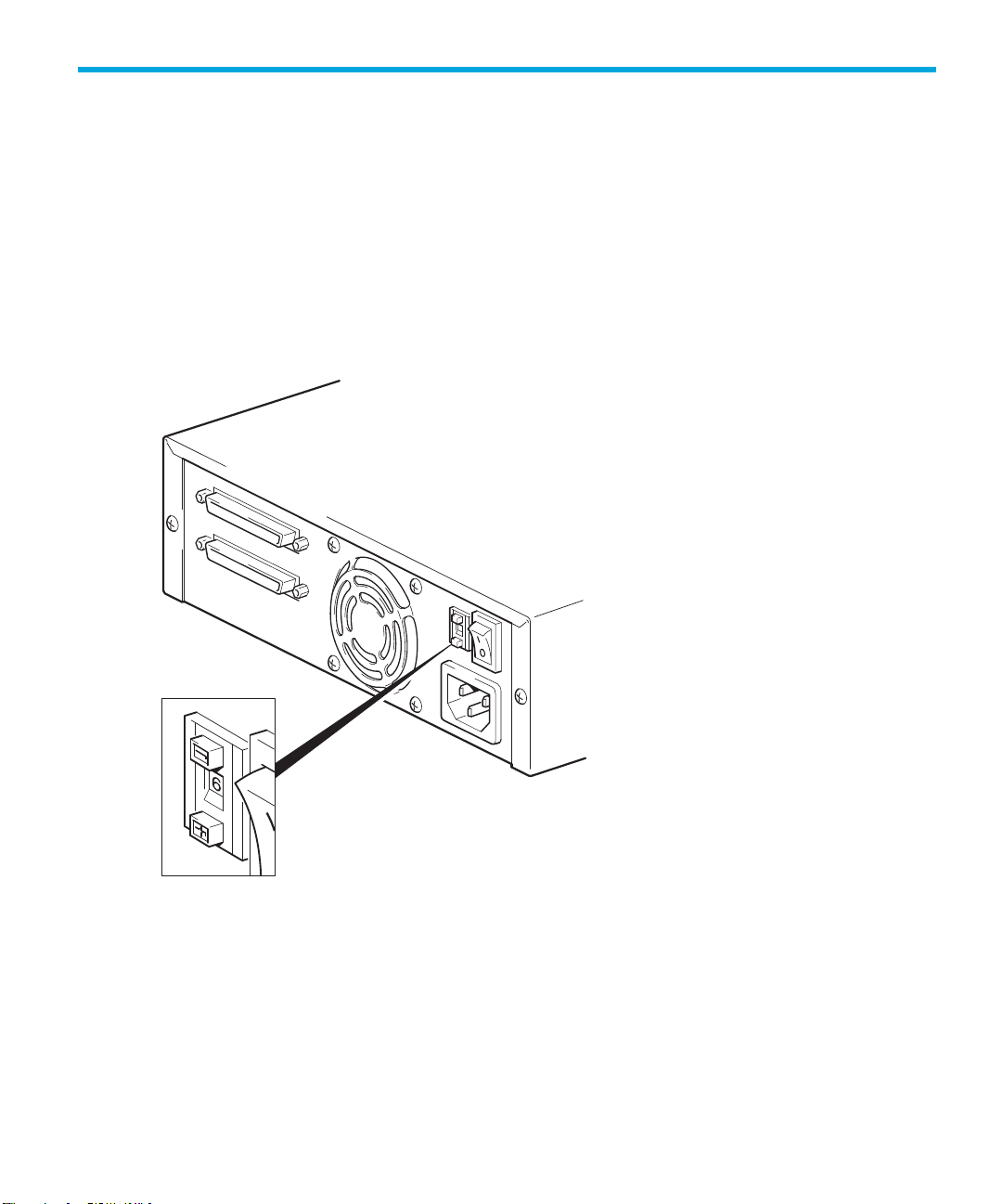
4 安裝外接式 DLT VS160 磁帶機
如果要安裝內接式 DLT VS160 磁帶機,請參閱第 3 章。
請檢查磁帶機的 SCSI ID
您的 HP StorageWorks DLT VS160 磁帶機在出廠時預設的 SCSI ID 為 6。SCSI 匯流排上的每一
部裝置都必須具有唯一的 SCSI ID 號碼。您可以將磁帶機的 ID 指定為 0 到 15 之間任何
的 ID。但請勿使用 SCSI ID 7,因為此 ID 保留給 SCSI 控制器使用。SCSI ID 0 通常已指派給開
機磁碟,除非磁帶機是在專屬的 SCSI 匯流排上,否則也不應該使用。
圖 12 設定 SCSI ID
未使用
1. 請確定是否需要從預設值 6 變更 SCSI ID。
對許多作業系統而言,您可以從 HP StorageWorks Tape 光碟安裝及執行 HP Library & Tape Tools,
以檢查伺服器目前的 SCSI 配置。它將會提供有關使用中 SCSI 匯流排與 SCSI ID 的資訊。(亦請
參閱 「使用 Library & Tape Tools 進行疑難排解」,頁次: 47)。
HP StorageWorks Tape 光碟上的 UNIX 配置手冊也包含如何判定 UNIX 伺服器上現有裝置之
SCSI ID 的指示。
HP StorageWorks DLT VS160 磁帶機使用者手冊
29
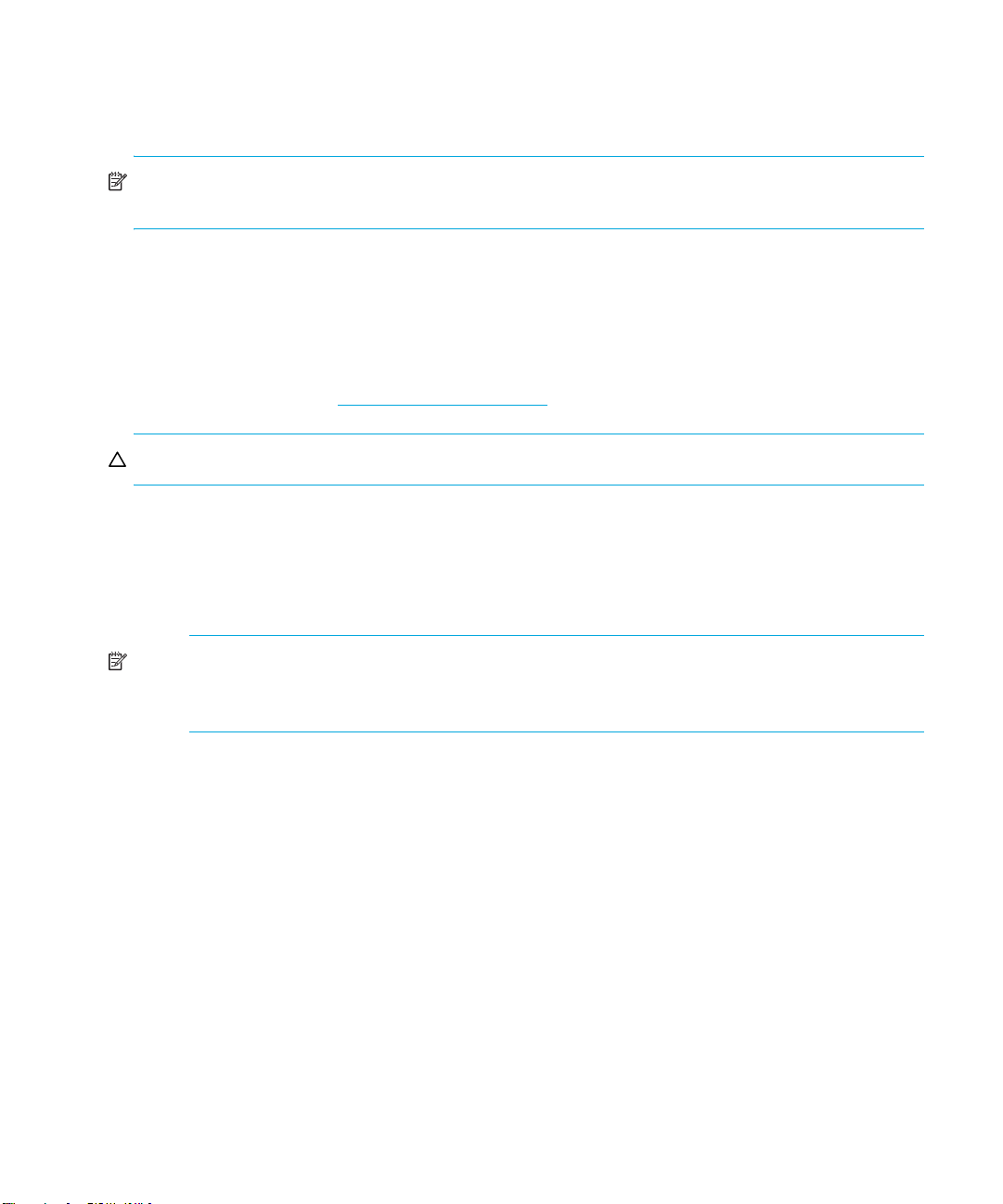
2. 若有必要,請變更磁帶機的 SCSI ID。
使用小型螺絲起子或原子筆按壓背面板上內縮的 SCSI ID 選擇器按鈕(請參閱圖 13),直到顯
示所需的值為止。請勿使用鉛筆,因為小片鉛渣會沾染磁帶機。
註: 只有在開啟電源時才會檢查伺服器和磁帶機的 SCSI ID。在安裝之後,若要變更 SCSI ID,請關
閉伺服器和磁帶機的電源、變更磁帶機的 SCSI ID、開啟磁帶機的電源,然後再開啟伺服器的電源。
連接 SCSI 纜線
也提供了 68 pin 的寬型 VHDCI-to-HD SCSI 纜線,可將您的 HP StorageWorks DLT VS160 磁帶機
連接到 LVD SCSI 匯流排上的 VHDCI SCSI 連接埠。如果您的伺服器上具有 HD SCSI 連接埠,則必
須購買並安裝 VHDCI-to-HD 配接卡,或使用 HD-to-HD 纜線來取代提供的纜線。請瀏覽我們的網站
以瞭解有關建議的產品:www.hp.com/go/connect
注意: 為避免損壞伺服器或磁帶機,在連接 SCSI 纜線時,請務必關閉兩者的電源。
1. 確定您連接的是建議使用的 SCSI 匯流排類型。為取得最佳效能,您應該將磁帶機連接到能夠
以支援磁帶機最大超載傳輸率的速率來傳輸資料的 SCSI 匯流排。請參閱 「SCSI 匯流排類型的
重要性」,頁 次: 10。請 勿將磁帶機連接到單端 SCSI 匯流排或 RAID 控制器。為取得最佳效能,
建議將您的 HP StorageWorks DLT VS160 磁帶機安裝在專屬的 SCSI 匯流排上。如果不是這樣,
請勿將它連接到與硬碟相同的匯流排上。
。
註: 建議的連接支援最大匯流排長度為 12 公尺。但是,如果您使用 Ultra 裝置以雛菊鏈
結磁帶機、纜線長度限於 3 公尺。請使用 1.8 公尺纜線連接第一個單元以及 0.9 公尺纜線
以雛菊鏈結其他磁帶機。每一個 SCSI 控制器請勿連接超過兩個磁帶機。
2. 執行正常系統關機,關閉伺服器及所有週邊裝置的電源。
3. 將 SCSI 纜線上的 VHDCI 接頭連接到伺服器的外部 SCSI 接頭,並旋緊螺絲將其固定。
30
安裝外接式 DLT VS160 磁帶機
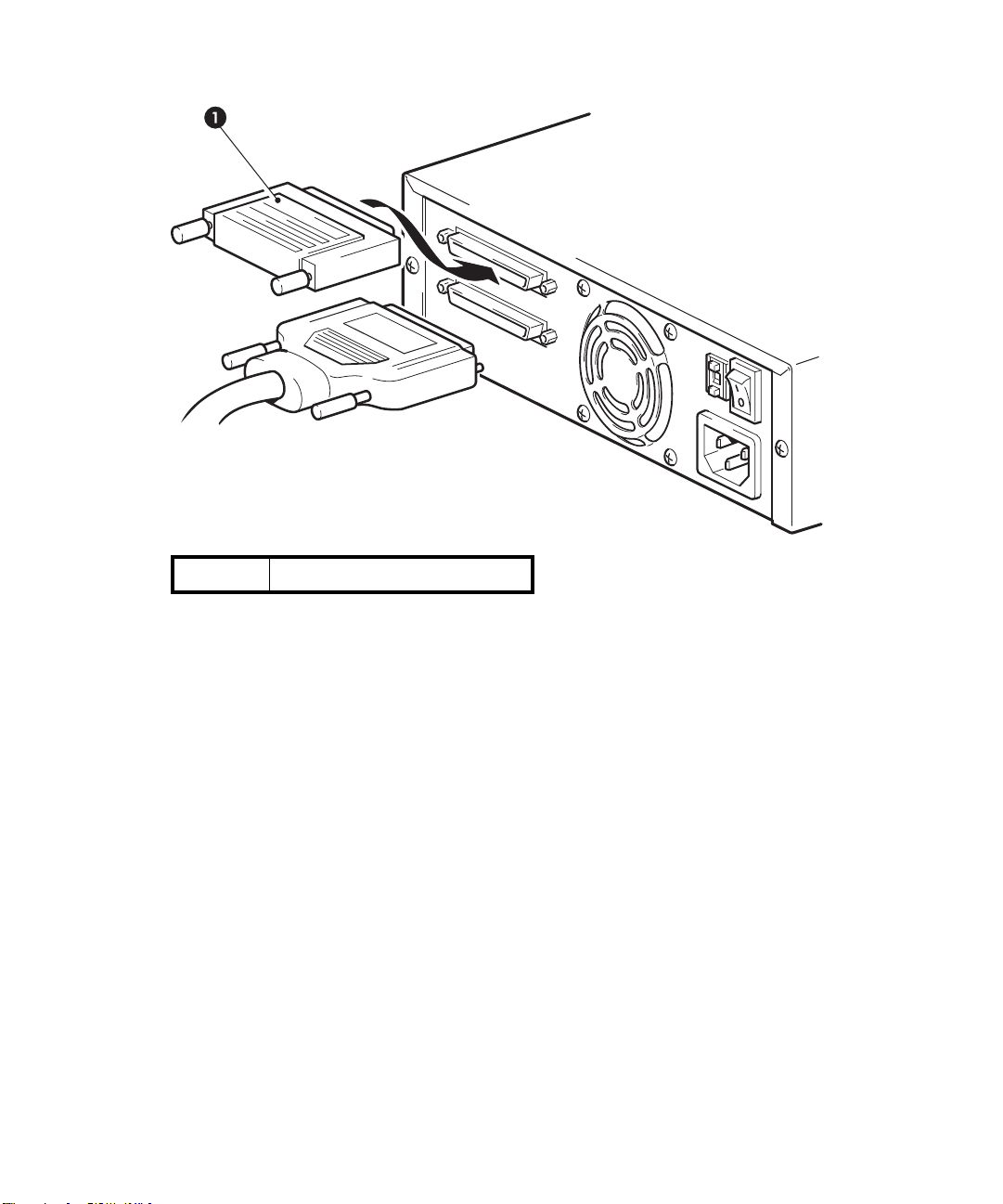
圖 13 連接 SCSI 纜線
1
4. 將 SCSI 纜線上的 HD 連線連接至磁帶機後方面板上的任一個 SCSI 接頭,並旋緊螺絲將其固定。
(請參閱圖 13。)
5.
將多重模式終止器連接到磁帶機其他的 SCSI 接頭,再旋緊螺絲將其固定。多重模式終止器會偵測主
機匯流排配接卡為 SE 還是 LVD,並自動提供適當的終止。
SCSI 終止器
為何磁帶機需要終止器?
終止器是必需的,因為它們可為 SCSI 匯流排提供正確的電壓,並可防止在資料傳輸時受意外訊號
反射的干擾。其規則是:
匯流排的兩個實體端必須作終止處理,而且只能在兩個端點上進行。
通常 HBA 會構成 SCSI 匯流排的一端並提供終止功能。因此,您需要確定匯流排的另一端已經終止。
如果磁帶機是 SCSI 匯流排上最後一個裝置,則必須將終止器連接到磁帶機。
如果您希望將其他裝置連接到磁帶機後的 SCSI 匯流排,便需要取下 SCSI 終止器,再將下一個裝
置連接到此 SCSI 接頭。請確定您將終止器連接到鏈中的最後一個裝置。
HP StorageWorks DLT VS160 磁帶機使用者手冊
31

連接電源線
不需進行任何調整。電氣規格如下所示:
表 3 電氣規格,外接式磁帶機
電力消耗 15 瓦,正常讀取/寫入作業
電力需求
1. 確定已關閉磁帶機的電源。電源開關是在後面板上。
2. 將電源線緊密地插入磁帶機後面板上的插槽中。
3. 將電源線的另一端插入電源插座,請參閱圖 14。
圖 14 連接電源線
100–240 VAC
50-60 Hz,自動調整
最大值:0.7A
1
2
32
安裝外接式 DLT VS160 磁帶機
電源開關
電源線
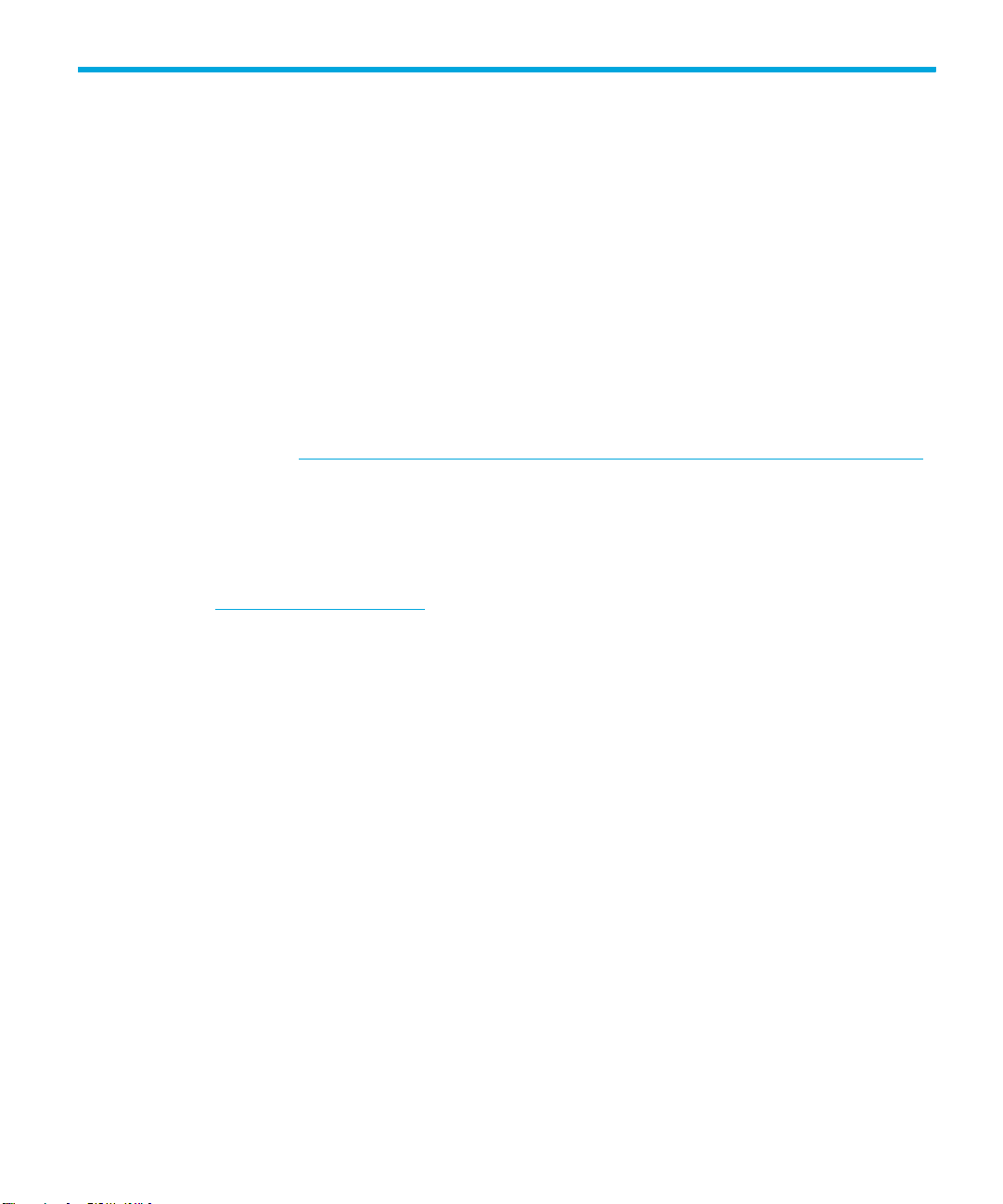
5 驗證安裝
安裝磁帶機的硬體之後,在您儲存寶貴的資料之前,請先檢查磁帶機已正確安裝,擁有正確版本的
備份軟體,並驗證磁帶機的操作正常。
1. 開啟磁帶機電源,接著將伺服器電源打開。
2. 磁帶機會執行其硬體自我測試,過程約要花費 25 秒(未載入磁帶匣的情況下)。
測試,則綠色 Ready(就緒)LED 會一直亮著,而其他 LED 則會熄滅。如需前面板指示燈的相關資訊,
請參閱
3. 安裝驅動程式。
在 Windows 系統中,會自動顯示 「Windows 硬體安裝」精靈。建議您關閉硬體安裝精靈,並從
HP StorageWorks Tape 光碟上的連結來安裝驅動程式。
• 插入光碟片,選取 「install your product」(安裝產品),然後選取 「get drivers」(取得驅
• 您也可以從 http://h18006.www1.hp.com/products/storageworks/tapecompatibility.html
在 UNIX 系統上,建議您更新作業系統最新版的修補程式,或是配置裝置檔案,如光碟中的
UNIX
4. 對所有作業系統,請確定您已下載備份應用程式所需的任何升級程式(請參閱 「升級備份軟體」,
頁次: 15)。
請至 www.hp.com/go/connect
5. 請驗證磁帶機的安裝是否順利完成。
對於許多作業系統而言,您可以從 HP StorageWorks 光碟執行 HP Library & Tape Tools,並使
用診斷測試來檢查您的安裝。如需 HP Library & Tape Tools (HP 的免費診斷與疑難排解軟體)
的詳細資訊,請參閱 「偵錯工具程式與效能」,頁次: 47。
如果您在此驗證程序期間遇到問題,請移至 「疑難排解」,頁次: 51 以協助診斷及解決問題。
6. 您現在可以準備進行備份和還原測試,以檢查磁帶機是否能將資料寫入磁帶。使用空白
DLTtape VS1 磁帶匣。
可使用 Windows 備份或 Unix 原始備份應用程式來檢查磁帶機的基本操作,但可能無法支援磁
帶機所有的進階功能。建議您在執行此測試之前先將軟體應用程式升級。
「前面板」,頁次: 35。
動程式)。
下載驅動程式。
配置手冊
如果通過自我
中所述。
查看軟體相容性,並安裝建議的升級程式。
HP StorageWorks DLT VS160 磁帶機使用者手冊
33

34
驗證安裝
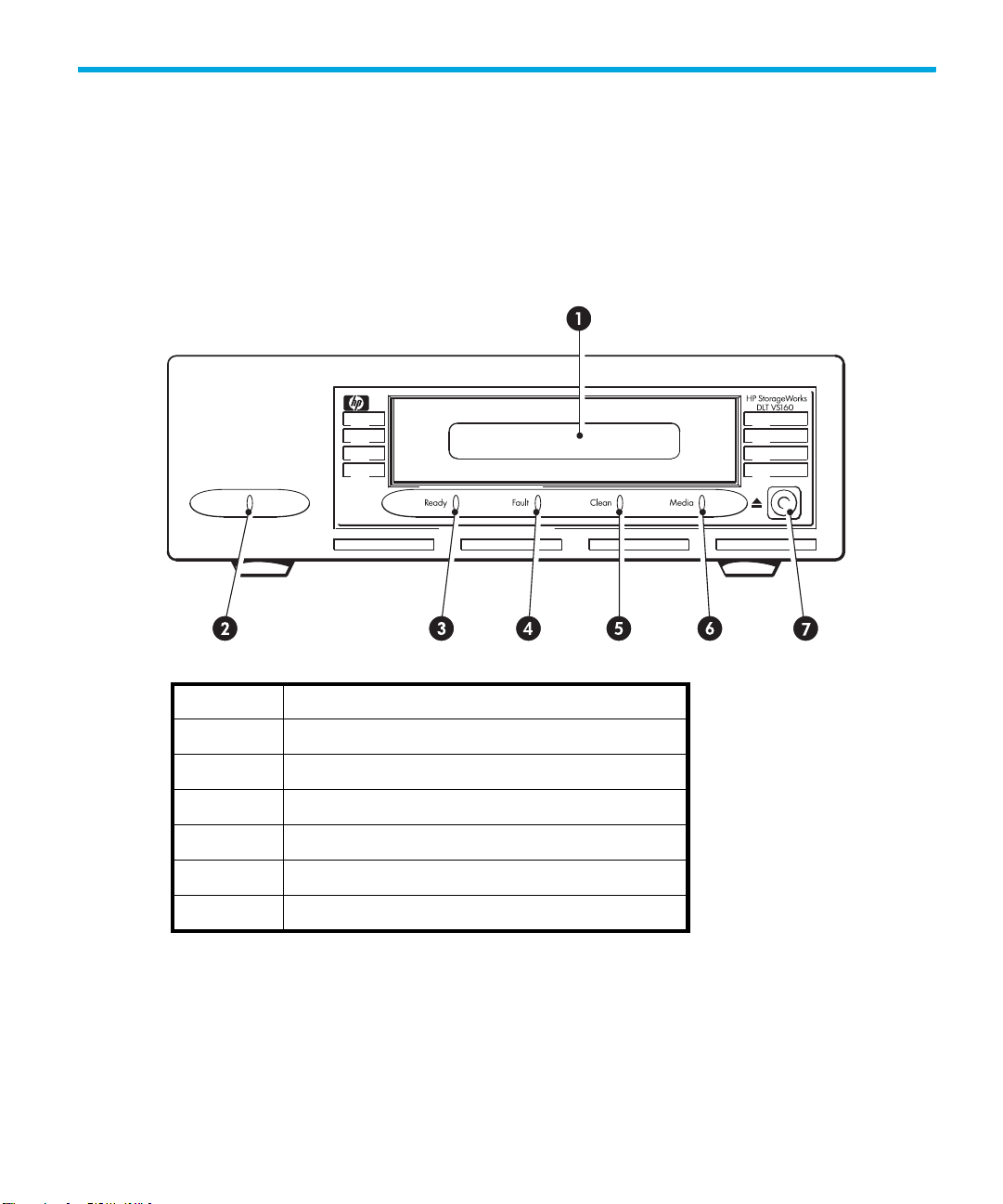
6 操作磁帶機
前面板
您的 HP StorageWorks VS160 磁帶機前面板上有 Eject (退出)按鈕與四個 LED (發光二極體),
可用來表示磁帶機狀態。此外,桌上型機種也有一個綠色的 Power (電源) LED。這些 LED 可提供
有用的疑難排解資訊。
圖 15 前面板
1
2
3
4
5
6
7
磁帶匣插槽
Power (電源) LED (僅限於外接式磁帶機)
Ready (就緒) LED
Fault (錯誤) LED
Clean (清潔) LED
Media (媒體) LED
Eject (退出)按鈕
HP StorageWorks DLT VS160 磁帶機使用者手冊
35

前面板 LED
前面板上有四個 LED,如圖所示。(請參閱圖 15。)
Ready (就緒) - 最左邊,綠色
• 亮起綠燈:電源已開啟,且磁帶機已就緒可以使用
•
亮起,閃爍:磁帶機忙碌中
• 熄滅:磁帶機電源已關閉
註: 在外接式磁帶機上,Power (電源) LED 也表示電源已開啟。
Fault (錯誤) - 左邊,琥珀色
• 亮起:內部韌體錯誤
• 慢速閃爍 (每秒 1 次):使用者啟動的寫入/讀取診斷失敗
• 快速閃爍 (每秒 3 次):Servo 或機制錯誤
Clean (清潔) - 右邊,琥珀色
• 亮起:需要進行清潔
• 中等速度閃爍 (每秒 2 次):正在清潔磁帶
• 慢速閃爍 (每秒 1 次):校正錯誤或永久性寫入/讀取錯誤
Media (媒體) - 最右邊,綠色
• 亮起:已載入 DLT1 (VS80) 格式的 DLTtape IV 磁帶匣 (您可以讀取此磁帶匣,但無法寫入)
• 慢速閃爍:不支援的格式,或磁帶匣已損壞
Eject (退出)按鈕
請使用 Eject (退出)按鈕從磁帶機退出磁帶匣。按下退出按鈕時,磁帶機會完成目前的資料寫入
作業,然後退出磁帶匣。您也可以使用 Eject (退出)按鈕來執行緊急重設,或將磁帶機設定為韌
體更新模式,請參閱 「Unload/Eject (卸載/退出)按鈕功能」,頁次: 41。
36
操作磁帶機
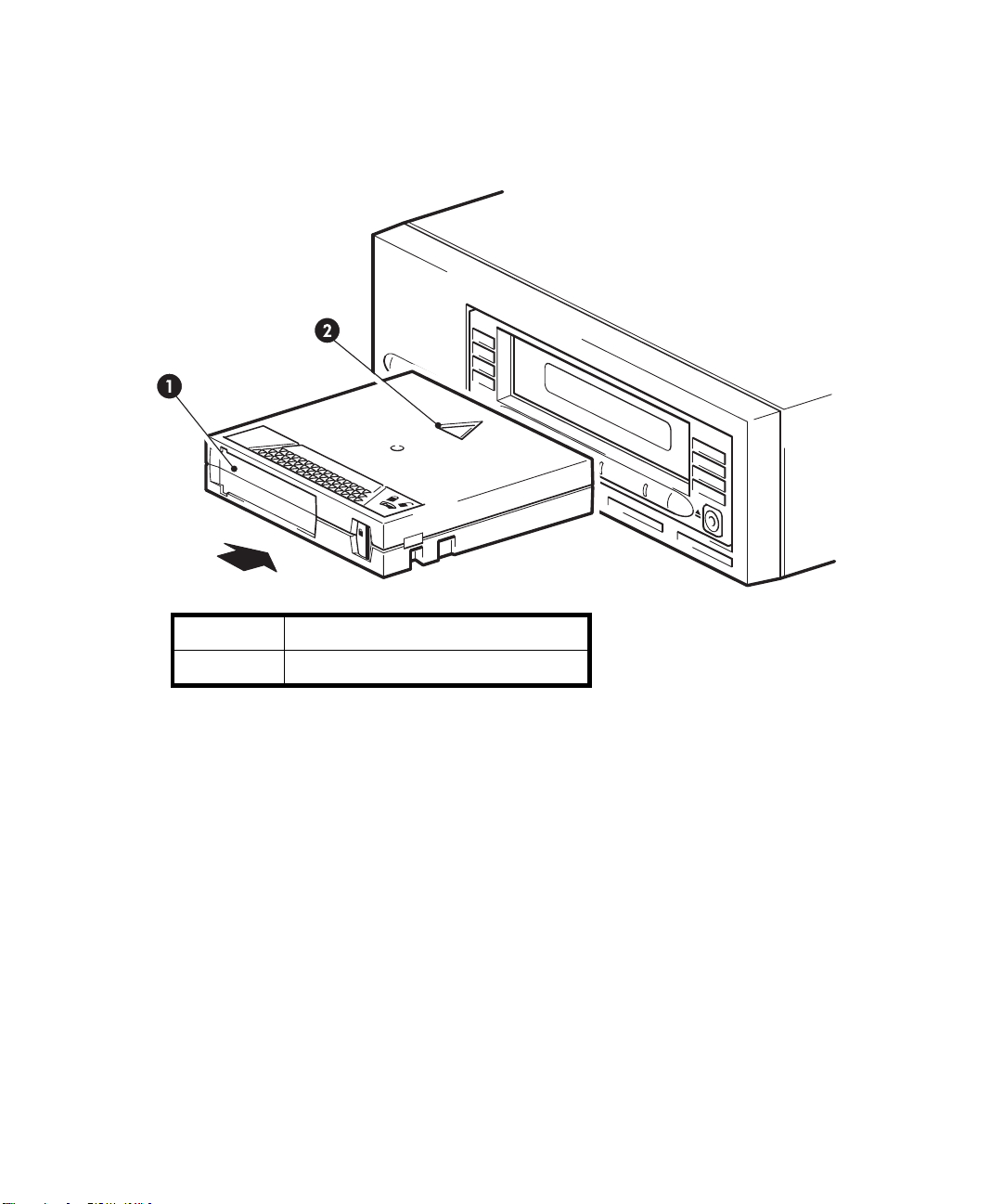
裝載與退出
插入磁帶匣
圖 16 插入磁帶匣
1
2
1. 將 DLTtape VS1 磁帶匣插入磁帶機前方的插槽中,將有標記的一面向上,並面向磁帶機擋門。
2. 對磁帶匣輕輕施壓,直到磁帶機拉取磁帶匣並將它載入為止。(請參閱圖 16。)
3.
在磁帶機執行其裝載程序時,Ready (就緒)指示燈呈綠色閃爍。磁帶匣裝好並可使用時,Ready
(就緒) LED 就會穩定亮著綠燈。(若 Media (媒體) LED 也亮起,表示您使用的是 DLTtape 1V
(VS80) 磁帶匣。請參閱 「使用正確的媒體
標籤區域
箭頭指示導入方向
」,頁次: 43)。
HP StorageWorks DLT VS160 磁帶機使用者手冊
37

取出磁帶匣
注意: 請勿在磁帶匣未完全退出前嘗試取出磁帶匣,或於尚在載入磁帶匣時關閉磁帶機電源。若無
法取出資料磁帶匣,可能會導致磁帶匣或磁帶機損壞。
1. 按下前面板的 Eject (退出)按鈕。按下退出按鈕時,磁帶機會完成目前的資料寫入作業,然後退出
磁帶匣。
圖 17 退出磁帶匣
註: 您也可以使用 Eject (退出)按鈕來執行緊急重設,或將磁帶機設定為韌體更新模式,
請參閱 「Unload/Eject (卸載/退出)按鈕功能」,頁次: 41。
1
2. 磁帶機會先完成目前的工作,然後將磁帶倒帶至開始處,再退出磁帶匣。卸載磁帶匣時,Ready
(就緒) LED 會閃爍;待磁帶匣可取出時,就會穩定亮著綠燈。
Eject (退出)按鈕
移除磁帶機的電源
為確保達到可靠的操作,請勿在讀取、寫入、快速搜尋、載入與卸載作業期間,移除磁帶機的電源。
38
操作磁帶機

瞭解 LED 燈號的意義
開啟電源時
開啟電源時,磁帶機會執行開機自我測試。測試大約需要 25 秒 (未載入磁帶匣)到數分鐘 (已載
入磁帶匣)之間。
• 所有 LED 會從 Ready (就緒) LED、Fault(錯誤)LED、Clean(清潔)LED 由左至右亮起一次,
其中的間隔大約是 1 秒鐘。
• Media(媒體)LED 會短暫亮起,接著所有 LED 會熄滅。之後,Ready (就緒)LED 會閃爍 10
到 15 秒。
• 若未載入資料磁帶匣,則 Ready (就緒) LED 會亮起並完成整個 POST 程序,完成整個程序大
約需要 25 秒鐘。
• 若已載入資料磁帶匣,則磁帶機載入資料磁帶匣時,Ready (就緒) LED 會閃爍,完成此程序
可能需要數分鐘時間。
• 當 POST 程序完成時,磁帶機會發出輕微嗡嗡聲數秒鐘。此嗡嗡聲是正常的。
• 現在磁帶機已就緒,可以使用。
HP StorageWorks DLT VS160 磁帶機使用者手冊
39
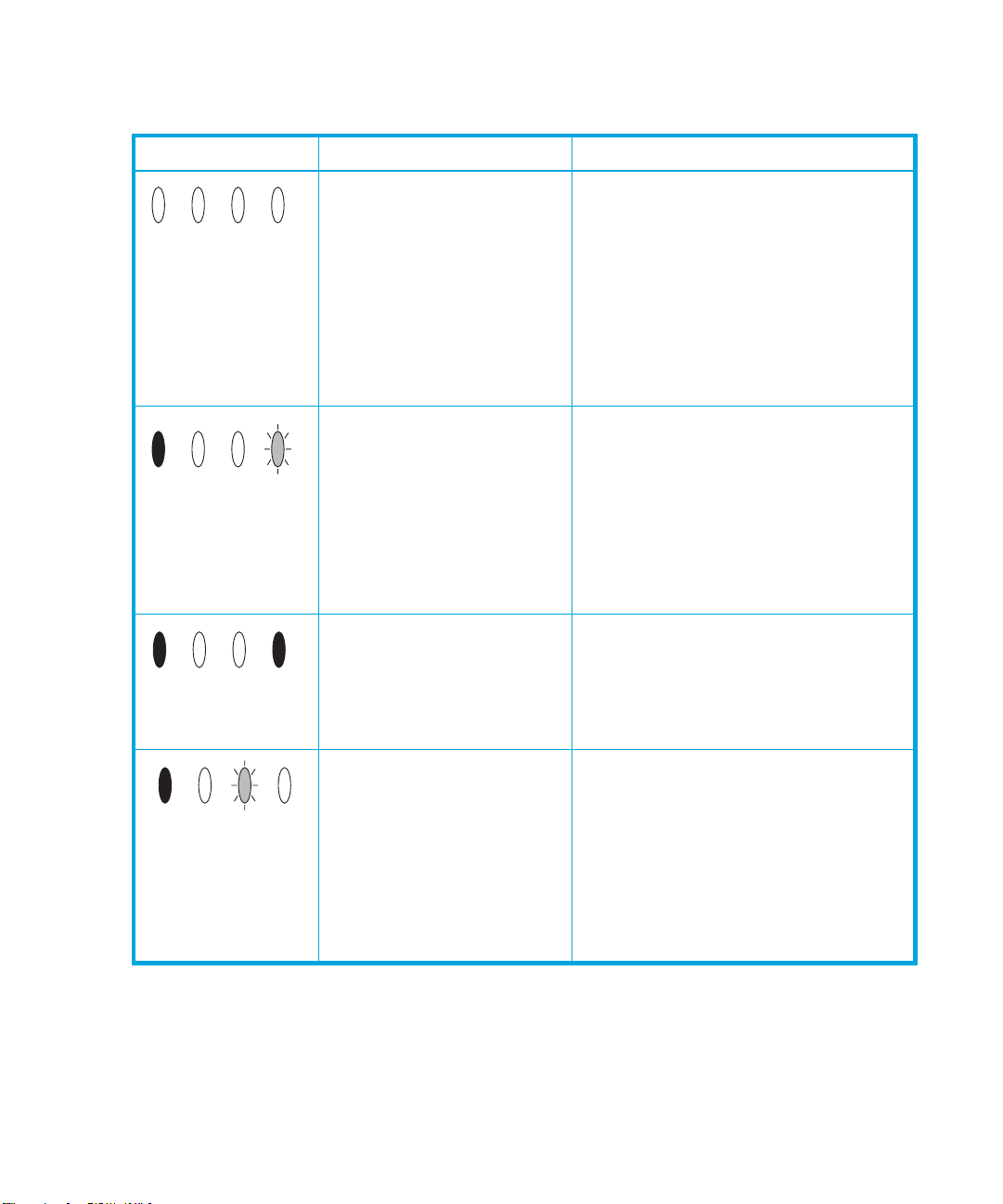
LED 燈號疑難排解
使用下表來解釋前面板 LED 順序及應採取的行動。
LED 順序 原因 需要採取的動作
所有
LED
皆熄滅。
Media
(媒體)
慢速閃爍。
Media
亮起。
(媒體)
磁帶機可能未接上電源,可能
發生問題或已關閉並重新開
啟電源,或正在進行重設(升級
韌體時)。
磁帶機判斷目前的磁帶或剛
剛退出的磁帶有錯誤。
R
LED
您插入的是 DLT1 (VS80) 格式
DLTtape IV
TM
資料磁帶匣。
LED
請確定磁帶機電源已開啟。外接式磁帶機
有一個綠色的 Power (電源) LED。
請檢查電源線的連接,如有必要,請更換
電源線。您可使用監視器或其他裝置的電
源線,來檢查連接是否正常。
如果電源供應正常,但所有的 LED 均熄滅,
請按下電源開關或重設磁帶機 (請參閱
第 41 頁)。如果仍然失敗,請致電尋求
服務。
請確定您使用正確格式的磁帶匣;DLT VS1
資料磁帶匣可供讀取與寫入 (或僅供讀取
的 DLT I /VS80 格式),或 是 DLT VS160 清
潔磁帶匣。(亦請參閱第 43 頁)。
檢查磁帶匣是否已損壞。
裝入新的或已知的良好磁帶匣。
若 Media (媒體) LED 仍然亮著,請致電
尋求服務。
您的磁帶機可以讀取此磁帶匣,但無法寫入。
若嘗試寫入到此磁帶匣,您的備份應用程式
將傳回 「防寫保護」訊息。
40
Clean
速閃爍。
操作磁帶機
(清潔)
LED
磁帶機無法讀取媒體上的校正
磁軌,或發生永久性寫入或讀取
錯誤。
慢
若由於校正錯誤而導致失敗,磁帶機會退出
資料磁帶匣。若由於永久性讀取/寫入錯誤
而導致失敗,磁帶機不會退出資料磁帶匣。
請嘗試裝入已知的良好資料磁帶匣。若只有
特定資料磁帶匣會發生此情形,請丟棄該資
料磁帶匣或為該資料磁帶匣進行消磁動作。
若使用已知良好的資料磁帶匣時仍會發生
錯誤,請清潔磁帶機。若清潔磁帶機後仍無
法解決問題,
請致電尋求服務。

LED 順序 原因 需要採取的動作
Clean
(清潔)
快速閃爍。
Clean
(清潔)
亮起。
Fault
(錯誤)
亮起。
Fault
(錯誤)快速
閃爍。
LED
LED
LED
清潔在進行中。
需要進行清潔。
內部韌體錯誤。 關閉並重新啟動磁帶機電源。請嘗試裝入已
Servo 或機制錯誤。
此為正常現象。請等候清潔程序完成。
磁帶機可以運作,但您可能會遇到更多非硬
體的錯誤。儘快清潔您的磁帶機。
知的良好資料磁帶匣。如果仍有問題,請致
電尋求支援。
關閉並重新啟動磁帶機電源。請嘗試裝入已
知的良好資料磁帶匣。如果仍有問題,請致
電尋求支援。
Unload/Eject (卸載/退出)按鈕功能
當您按下此按鈕並在
38 中所述。
Emergency Reset (緊急重設)
1. 當所有 LED 都同時亮起時,請按住 Eject (退出)按鈕 27 到 30 秒並放開。
2. 磁帶機會執行硬體重設,就如同關閉並重新開啟電源。接著會執行標準 POST 程序。
6
秒之內放開時,磁帶機會卸載並退出資料磁帶匣,如 「取出磁帶匣」, 頁 次 :
HP StorageWorks DLT VS160 磁帶機使用者手冊
41
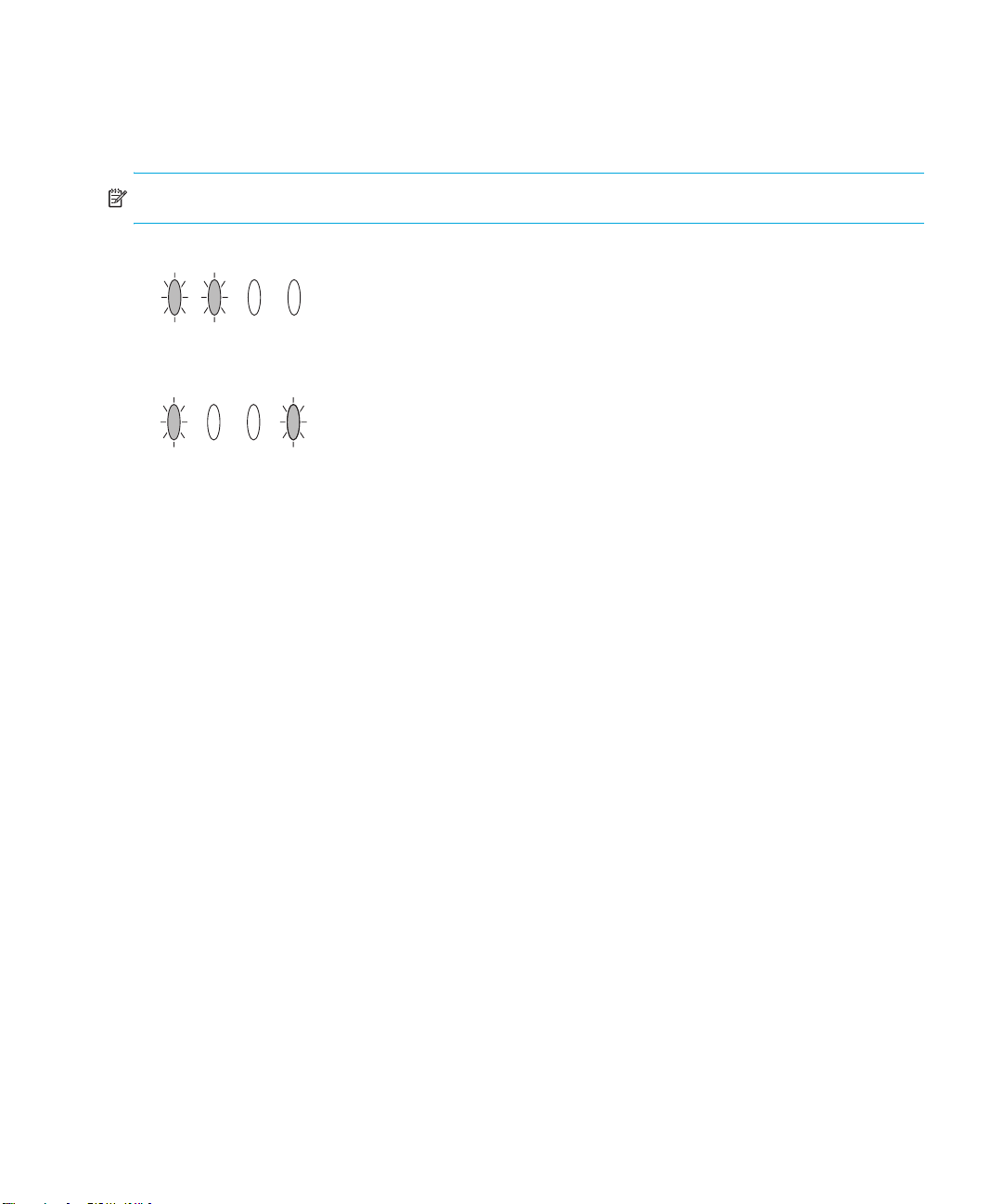
進入韌體更新模式
若您放入的磁帶匣中包含的韌體比磁帶機韌體還新,磁帶機會讀取此磁帶匣並自動載入更新程式。
然而,您也可以手動更新韌體 (例如,當您想要回復到所指定版本的韌體時)。
註: 我們建議您使用 HP Library & Tape Tools 來下載所有韌體與軟體。
1. 當 Ready(就緒)與 Fault(錯誤)LED 同時閃爍時,請按住 Eject(退出)按鈕 9 到 12 秒,然後放開。
2. 當 Ready (就緒)與 Media(媒體) LED 同時閃爍時,表示磁帶機已就緒,可接受您插入的韌
體更新資料磁帶匣。
3. 請在 15 秒之內插入韌體更新資料磁帶匣,以更新磁帶機的韌體。若您未在 15 秒內放入韌體
更新資料磁帶匣,磁帶機會返回正常作業模式。
42
操作磁帶機

7 使用正確的媒體
為了獲得最佳的效能,建議您使用 HP 廠牌的媒體。請到下列網站訂購:
www.hp.com/go/storagemedia
資料磁帶匣
建議您只在您的磁帶機中使用 HP DLTtape VS1 160 GB* 磁帶匣。這些為符合您磁碟機格式的單一
捲盤式磁碟匣,並可發揮高容量、流量與可靠性。
您的 DLT VS160 磁帶機可以讀取之前以 DLT1/VS80 格式寫入的 DLTtape IV 資料磁帶匣,但無法
寫入。它與任何其他 DLT 或 SDLT 磁帶格式都不相容。當磁帶機嘗試載入不支援的磁帶匣時,Media
(媒體) LED 會閃爍,而磁帶載入程序失敗後磁帶機會退出該磁帶匣。
表 4 資料磁帶匣相容性
磁帶匣類型 容量 相容性
DLTtape IV
。
160 GB*
讀取/寫入
DLTtape IV
(DLT1/VS80 格式)
所有其他磁帶匣 不相容。
* 容量假設壓縮比為 2:1。
若您的磁帶匣在載入一分鐘之內被退出,表示該磁帶匣的媒體格式錯誤,或磁帶匣已損壞。
80 GB*
磁帶機會退出已消磁或使用
下列任何類型寫入的磁帶匣:
DLT III、DLT IIIXT、
DLT IV (以 VS80 格式寫入的磁帶匣除外)、
SDLT I 與 SDLT II
唯讀
HP StorageWorks DLT VS160 磁帶機使用者手冊
43

防寫保護磁帶匣
如果想防止磁帶匣上的資料被更改或改寫,您可以使用磁帶匣的防寫保護。
圖 18 防寫保護磁帶匣
44
使用正確的媒體
1
2
若在作業時切換防寫保護開關,在目前的寫入作業完成前,防寫保護功能不會生效。
• 若要設定磁帶匣的防寫保護,請將開關推向右邊。開關上會出現 「已鎖定」圖示,表示磁帶匣
已設定防寫保護。
• 若要取消磁帶匣的防寫保護,請將開關推向左邊。開關上會出現 「解除鎖定」圖示。
防寫保護圖示
鎖定 = 磁帶匣已設定防寫保護;解除鎖定 = 磁帶匣未設定防寫保護
防寫保護開關
開關推向左邊 = 取消磁帶匣的防寫保護
開關推向右邊 = 設定磁帶匣的防寫保護
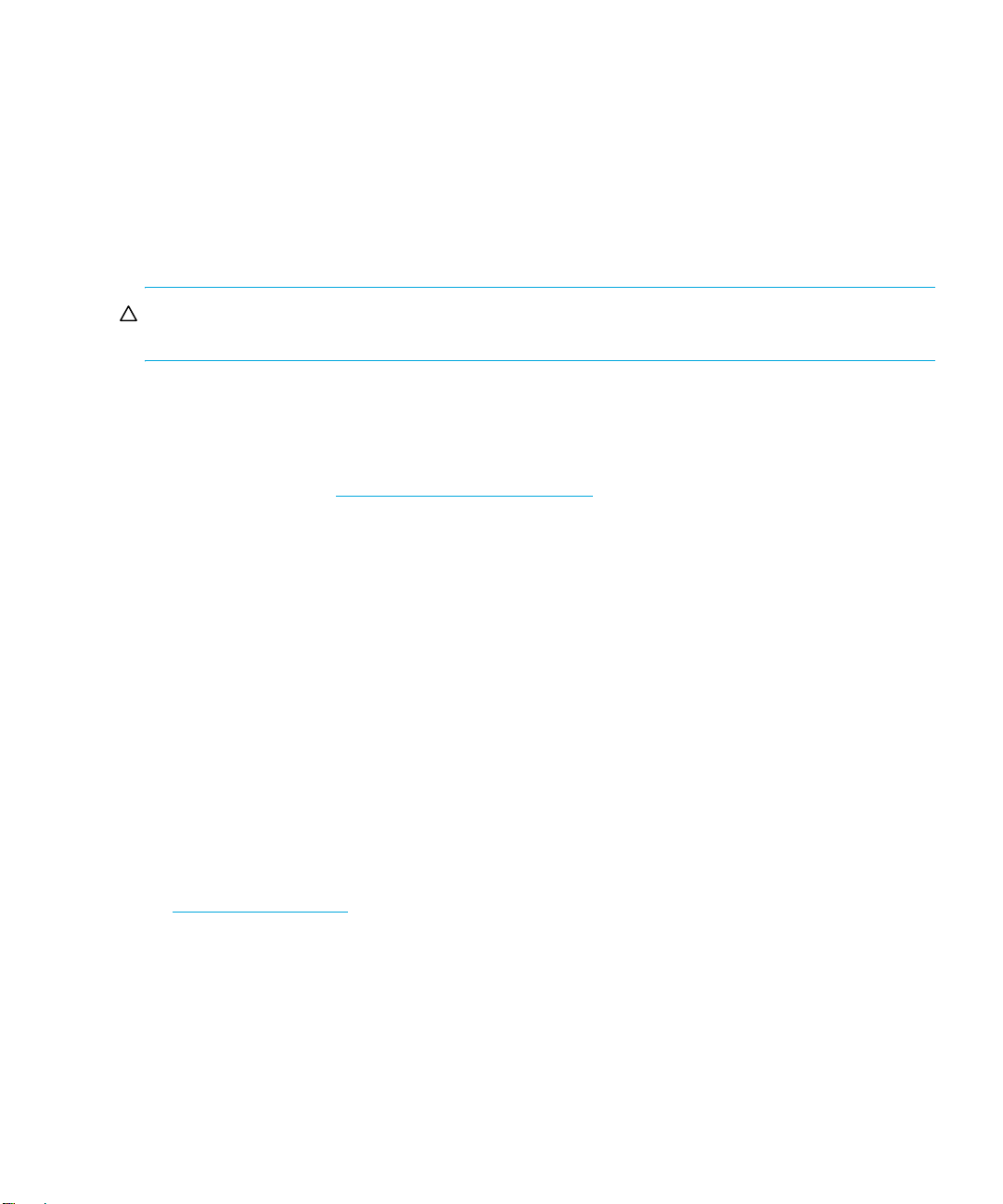
資料磁帶匣上方的指示器也會指向適當的圖示,以表示防寫保護狀態。圖 18 說明防寫保護開關與
指示器的位置。
防寫保護無法防止磁帶匣因大量刪除或消磁而使資料被刪除。
清潔磁帶匣
您必須使用 DLT VS160 CleaningTape 來搭配您的 HP StorageWorks DLT VS160 磁帶機。大部分的
清潔磁帶匣 (例如,CleaningTape III)都無法使用。
注意: 請勿在您的磁帶機使用其他格式的磁帶匣,也不要使用 DLT VS160 CleaningTape 磁帶匣
來清潔其他格式的磁帶機。
清潔磁帶機:
只有在 Clean (清潔) LED 頻繁亮起,或是您的備份軟體通知您必須清潔磁帶機時,才應使用
DLT VS160 CleaningTape 磁帶匣。除非磁帶機特別指出需要進行清潔,否則請勿清潔磁帶機。
如需訂購資訊,請參閱 www.hp.com/go/storagemedia
1. 插入 DLTVS160 CleaningTape 磁帶匣,並確定 Front Slide Label Slot 向外。
2. 磁帶機會進行清潔程序,並在完成時退出磁帶匣,此程序可能需要花費 1(第一次使用磁帶匣)
到 10 分鐘(第 20 次使用磁帶匣)的時間。在清潔過程中,Clean (清潔) LED 會快速閃爍。
3. 每個 DLT VS160 CleaningTape 磁帶匣最多能使用 20 次。清潔磁帶匣上有一張印著 20 個小方
塊的標籤。每次使用清潔磁帶匣清潔磁帶機後,務必要在一個小方塊上標上記號。請在劃滿所
有小方塊後更換清潔磁帶匣。如果磁帶匣過期,將無法進行清潔動作,而且也不會退出。
保養磁帶匣
如果您在使用 HP 廠牌的磁帶匣時遇到任何問題,請檢查:
• 磁帶匣盒是否完整,以及是否有裂開或是損壞的情況。
• 磁帶匣是否存放在適當的溫度以及溼度之下。如此可避免產生凝結現象。
• 防寫保護開關的功能完全正常。它應該是從一邊移到另一邊,而且完成時會聽到確實的「喀嗒」
一聲。
• 下列的全球資訊網網站可提供更詳細的疑難排解資訊:
www.hp.com/support
為延長 HP DLTtape VS1 資料磁帶匣的壽命,請遵循下列指導方針:
• 維持清潔無煙的作業及儲存環境。
• 請勿摔到資料磁帶匣。用力搖晃可能會使磁帶導頭移位,使得該資料磁帶匣無法使用,而且可
能會損壞您的磁帶機。
。
。
HP StorageWorks DLT VS160 磁帶機使用者手冊
45
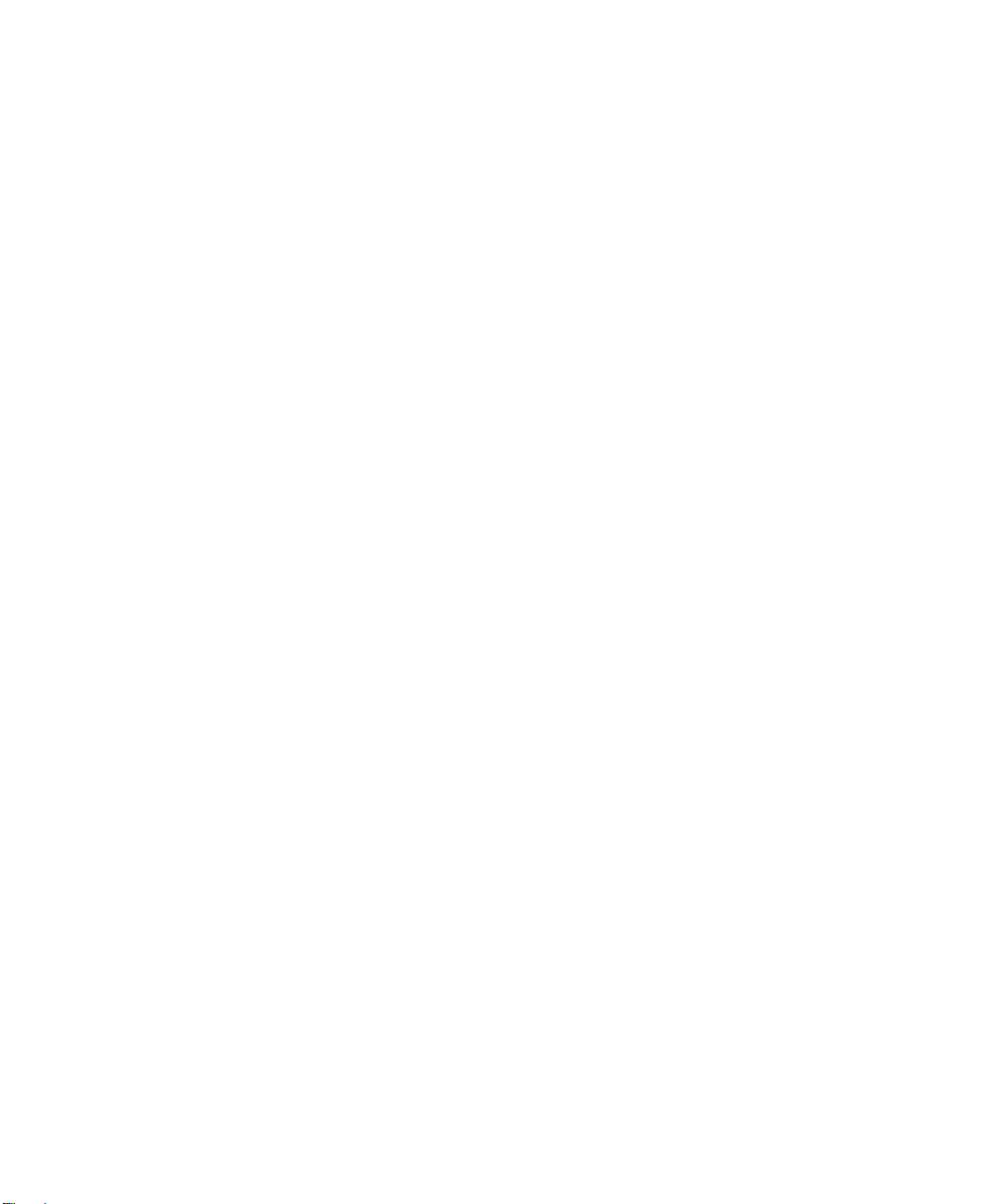
• 將資料磁帶匣存放在塑膠盒中。
• 請勿將資料磁帶匣存放在日光直射或熱源附近,包括電暖爐或暖氣輸送管附近。
• 資料磁帶匣的作業溫度範圍是攝氏 10
o
16
到 32o(華氏 60o 到 90o)。
o
到 40o(華氏 50o 到 104o)。存放溫度範圍則是攝氏
• 若資料磁帶匣曾經暴露在超過上述溫度範圍的環境中,請將資料磁帶匣放在室溫下相同的時間
(最多 24 小時)。
• 將資料磁帶匣保存在無塵環境中,而且相對濕度必須介於 20% 到 80% 之間 (無冷凝)。理想
的存放環境的相對濕度是 40%。
• 請勿將資料磁帶匣放在電場或磁場強度高的環境附近,例如螢幕、電動馬達、喇叭或 X 光機。
將資料磁帶匣放在這些環境附近可能會損害資料磁帶匣中的資料。
• 只能將標籤放在資料磁帶匣上面的標籤插槽中。
• 請勿將任何黏性標籤或 「便利貼」貼在資料磁帶匣上,當您將資料磁帶匣放入磁帶機時,這些
標籤可能會脫落並卡在磁帶機中。
• 請勿使用鉛筆、水性筆或其他容易產生碎屑的筆來書寫標籤。請勿塗寫標籤,而是使用新標籤。
46
使用正確的媒體
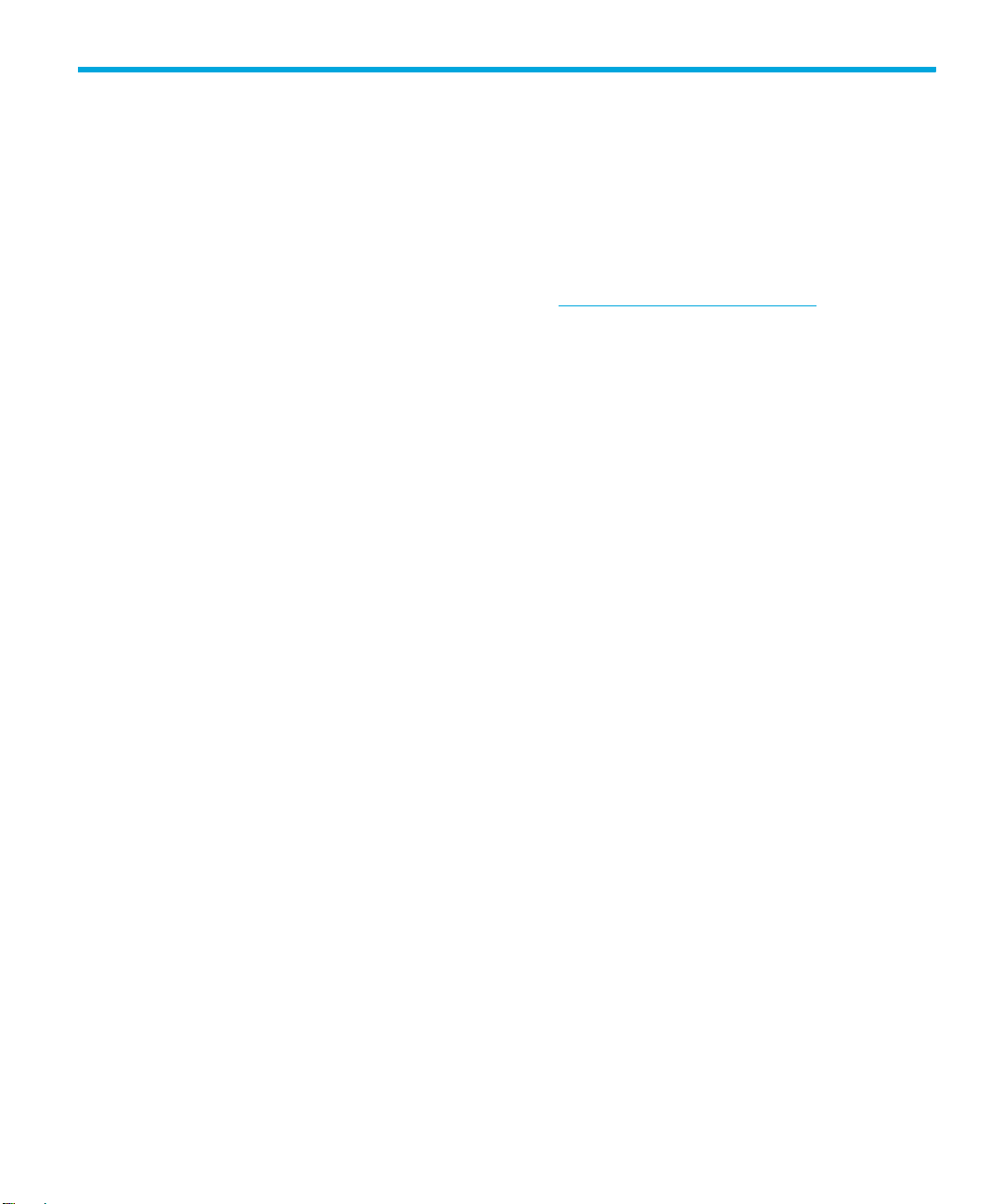
8 偵錯工具程式與效能
偵錯工具程式
HP Library & Tape Tools
HP StorageWorks Library & Tape Tools 是建議的診斷與支援工具,可用於 HP 磁帶儲存產品。您可
以在產品隨附的光碟中找到此工具,也可以從 HP 網站免費下載。此工具可安裝於常用的作業系統。
若需相容性資訊、更新與最新的工具版本,請參閱 www.hp.com/support/tapetools
使用 Library & Tape Tools 進行疑難排解
1. 從 HP StorageWorks CD,選取疑難排解。
這樣可以獨立模式執行 Library & Tape Tools,不論是直接從光碟執行 (不需安裝在伺服器上)
或安裝在伺服器上執行。HP 建議您安裝 Library & Tape Tools,以便您可以隨時快速存取。往後
需連絡 HP 支援人員時,他們也會要求您安裝 Library & Tape Tools,因此建議您現在就安裝。
2. 首次執行 Library & Tape Tools 時,它會掃描您系統上的 HP 磁帶機與儲存媒體,並要求您選取
要測試的磁帶機。此時您會看到您伺服器的 HBA 配置、裝置的連接方式與裝置的 SCSI ID。
3. 選取裝置後,有數個疑難排解選項可供選擇。
• 裝置識別資訊:顯示產品編號、序號與載入之磁帶匣的任何資訊。
• 韌體升級:允許您尋找並升級至最新的韌體。您必須連接到網際網路才能執行此選項。
• 執行測試:允許您針對磁帶機執行先期測試,例如磁帶機評估測試,此測試可在 20 分鐘內
驗證磁帶機的功能。連絡
的磁帶匣,以便在測試時寫入。
• 產生支援標籤:這是磁帶機記錄的完整傾印與代表意義,HP 支援人員可藉此判斷您的磁帶
機狀況。其中比較有用的資訊是裝置分析部分,此部分包含約 20 種規則的輸出結果,構成
您磁帶機狀況的完整分析。這些規則可能會建議您在遇到問題時清潔讀寫頭,或嘗試使用不
同的磁帶。您也可以將支援標籤傳送給 HP 支援人員進行分析。
• 執行效能測試:Library & Tape Tools 也整合了判斷磁帶機的寫入與讀取效能,以及您磁碟子
系統的資料產生率等測試。您可以使用這些測試來尋找系統的效能瓶頸。
HP
服務人員前,建議您執行此測試。您必須提供一個「確信沒問題」
。
HP StorageWorks DLT VS160 磁帶機使用者手冊
47

效能評估工具
註: 我們極力建議您隨時注意 www.hp.com/support/pat 網站上的資訊。此網站提供的資訊包括
詳細的支援資訊,您可以透過這些資訊來找出效能瓶頸,並完全發揮 DLT VS160 磁帶機的效能。
您可以使用我們免費的獨立效能評估工具來檢查磁帶效能,並測試您的磁碟子系統是否能以最大傳
輸率提供資料。
您可以在 www.hp.com/support/pat
您可以從 www.hp.com/support/tapetools
找到這些工具。HP Library & Tape Tools 也整合了這些工具,
或磁帶機隨附的光碟片中找到 HP Library & Tape Tools。
最佳化效能
有各種因素可能會影響到磁帶機的效能,特別是在網路環境中,或是磁帶機並非在專屬的匯流排
上時。當發生效能不如預期的情況時,通常是磁碟子系統的資料傳輸率造成瓶頸。
若您磁帶機的效能不如預期
在此之前,請先嘗試使用隨附的工具進行疑難排解並注意下列各點。
(例如,若備份時間超出預期),請 連 絡
磁帶機是否位於專屬的 SCSI 匯流排上?
建議在 SCSI 匯流排中只安裝磁帶機這個裝置。如果不是,請確定其他裝置都是符合 LVD 的裝置。
如果其他裝置屬於單端式,則匯流排會切換至傳輸速度較慢的單端模式。纜線的長度也會有所限制。
您的系統是否能提供預期的效能?
HP StorageWorks DLT VS160 磁帶機具備最高 160 MB /秒超載傳輸率,而且最高可以 8 MB /秒
(28.8 GB /小時)的速度寫入未壓縮資料,當壓縮比為 2:1 時,最高可以 16 MB /秒(57.6 GB /
小時)的速度寫入壓縮資料。但是,為了達到此效能,您的整體系統效能必須有此水準。在多數情
況下,備份應用程式會在備份結束時提供平均備份時間的詳細資訊。
一般而言,可能造成瓶頸的部分包括:
• 磁碟子系統
單顆硬碟無法提供足夠的資料傳輸率 (在低壓縮筆的情況下)。在實務上,建議您使用多顆硬
碟組成系統或多重資料來源以提高資料流量。
• 系統架構
請注意您資料保護環境的架構,透過網路進行多重用戶端集合可提供較好的效能,但是使用低
於 Gigabit 乙太網路規格時,磁帶機的效能可能會降低。某些企業級的備份應用程式可從多重
來源 (例如,用戶端或磁碟)交錯寫入資料,讓磁帶機以最佳效能運作。
HP
支援人員
(www.hp.com/support)
48
偵錯工具程式與效能

• 磁帶媒體類型
資料磁帶匣應該符合磁帶機的規格。請使用 DLT VS1 160 GB 磁帶匣。亦請參閱「資料磁帶匣」,
頁次: 43。
• 資料與檔案類型
要備份或還原的資料類型也可能會影響效能。通常,小型檔案的處理與存取時間會比大型檔案
的處理與存取時間來得長。同樣地,無法壓縮的資料也會限制磁帶機的資料寫入/讀取速度。
處理無法壓縮的資料時,只能以正常速度處理。
壓縮率較高的檔案例如純文字檔、試算表等;壓縮率較低的檔案例如 JPEG 圖片檔 (其檔案格
式本身已為壓縮類型)、.ZIP 檔或 Unix 平台上的 .gz/.Z 檔等 (以壓縮格式儲存的檔案)。
HP StorageWorks DLT VS160 磁帶機使用者手冊
49

50
偵錯工具程式與效能

9 疑難排解
許多使用者都可以使用 HP Library & Tape Tools 來幫助他們診斷問題,請參閱 「偵錯工具程式」,
頁次: 47。此外也建議參閱 www.hp.com/go/support
資訊。
一般程序
如有問題發生,第一個步驟是嘗試確定問題是否與磁帶匣、磁帶機、主機伺服器及連線或與系統的
作業方式有關。
系統是否才安裝不久?
可能是安裝的問題:
1. 請徹底核對本手冊有關安裝章節中的資訊。
2. 檢查電源接頭與 SCSI 佈線。
3. SCSI ID 是否正確設定?是否發生 SCSI 系統衝突? SCSI 匯流排是否正確地終止?亦請參閱
「SCSI 配置手冊」,頁次: 55。
4. 主機上是否安裝適當的驅動程式及應用程式軟體?
5. 依照指定的限制,檢查環境的條件。
表 5 DLT VS160 磁帶機的環境規格
溫度範圍 無冷凝濕度範圍
的詳細疑難排解手冊,取得綜合的疑難排解
操作
存放 華氏 -40° 到 150.8° (攝氏 -40°到 66° ) 10% 到 95% 的相對濕度
華氏 50° 到 104°(攝氏 10°到 40° ) 20% 到 80% 的相對濕度
您是否使用正確的媒體?
您是否使用新的磁帶匣或不同廠牌的磁帶匣?特定磁帶匣是否已使用很久?
問題可能在於磁帶匣:
1. 請徹底核對第 43 頁的媒體相關章節。
2. 檢查您是否使用 DLTtape VSI 磁帶匣。
3. 磁帶匣是否防寫?請參閱 「防寫保護磁帶匣」,頁次: 44。
4. 以清潔用磁帶匣清潔磁頭,請參閱 「清潔磁帶匣」,頁次: 45。
5. 磁帶匣是否有摔過?它可能已損壞。請將它丟棄並更換新的磁帶匣。
6. 重新嘗試操作。
7. 如果問題仍舊發生,請嘗試使用已知的良好磁帶匣。
8. 如果問題並未解決,問題可能在於磁帶機或主機伺服器。
HP StorageWorks DLT VS160 磁帶機使用者手冊
51
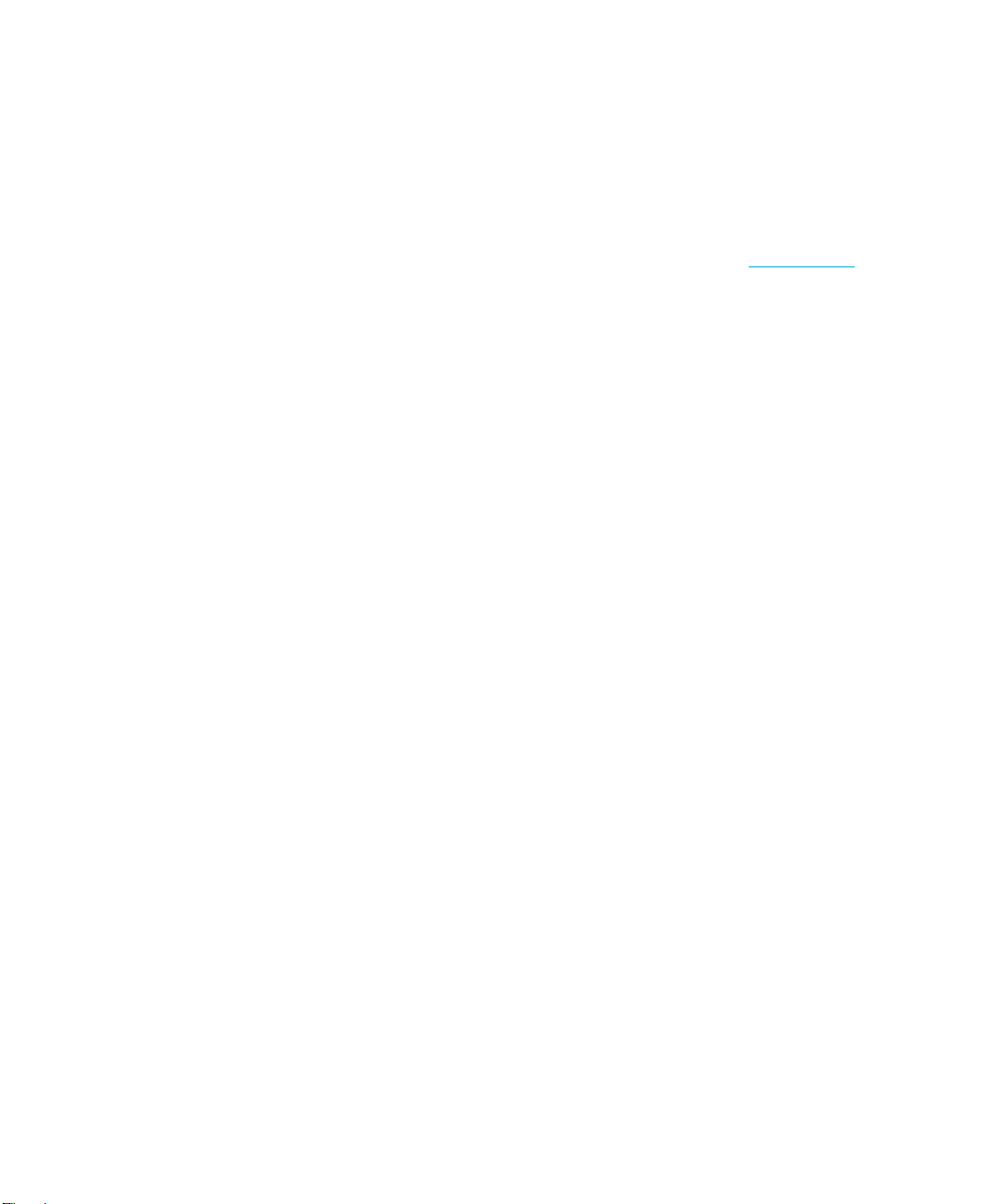
磁帶機最近是否移動過?
是否有纜線切斷之後再重新連接?環境是否改變 — 不尋常的熱、冷、潮濕或乾燥?磁帶機附近是
否有塵埃或髒物。有無針對靜電採取適當的預防措施?
問題可能在於磁帶機:
1. 檢查纜線與接頭。
2. 以清潔用磁帶匣清潔磁頭。
3. 如果問題持續,請依照指定的限制,檢查環境條件 (請參閱上述表格或 www.hp.com
應將磁帶機移到更適合的位置。
作業系統或備份軟體是否有變更?
主機伺服器是否剛安裝新的作業系統?是否剛安裝新的備份軟體?
問題可能在於主機或軟體:請參閱伺服器的操作手冊、軟體手冊,或請服務工程師協助。
)。可能
52
疑難排解

10 更換內接式磁帶機
如果您的磁帶機證明已故障且無法修復,但它仍在原來的保證期間內,便可更換磁帶機。
若要切斷磁帶機的連接
1. 解開置換磁帶機的包裝,並保留其包裝。
2. 關閉伺服器電源,並切斷與主電源供應器的連接。
3. 取下伺服器的外殼。
4. 遵守正常的防靜電預防措施 (請參閱第 20 頁),並移除任何將磁帶機支撐在定位的螺絲。
5. 切斷磁帶機與伺服器的電源和 SCSI 纜線的連接,再將它輕輕地滑出裝載機架。
6. 將磁帶機放到之前包含替換磁帶機的包裝中。
7. 將故障的磁帶機送回您當地的 HP Service Center。至於將故障的磁帶機送到何處的指示,則會
與替換磁帶機一同出貨。
註: 如果您不要立即更換磁帶機,應該先將空格板插入空的機架中。重新裝回伺服器的外殼,
並適當地以螺絲固定。
若要重新連接磁帶機
請遵循本使用者手冊中的逐步指示。
HP StorageWorks DLT VS160 磁帶機使用者手冊
53

54
更換內接式磁帶機

ASCSI 配置手冊
HP StorageWorks DLT VS160 裝置中的 SCSI
HP StorageWorks DLT VS160 磁帶機具備最高 160 MB /秒超載傳輸率,而且最高可以 8 MB /秒
(28.8 GB /小時)的速度寫入未壓縮資料,當壓縮比為 2:1 時,最高可以 16 MB /秒(57.6 GB /
小時)的速度寫入壓縮資料。如果要從這種效能層次獲益,請確定磁帶機已連接到類似或較高規格
的 SCSI 匯流排。這時使用者便需要:
• Ultra 160 或 Ultra 320 SCSI 主機匯流排配接卡。磁帶機可使用雛菊鏈方式連接。
• 也可以使用最高支援每秒 80 MB 的匯流排速度的 Ultra 2 Wide SCSI。
• LVD 級 SCSI 纜線安裝與終止器。LVD 介面能以磁帶機的最高速率傳送傳送資料,而纜線長度則
可高達 12 公尺。
如果 SCSI 匯流排不符合上述規格,磁帶機的效能可能會受到限制而需要較長的時間來備份資料。
例如,HP StorageWorks DLT VS160 磁帶機可使用 Ultra Wide SCSI 匯流排,但不建議這麼做,
因為最大匯流排速度會降至 40 MB /秒,而纜線長度也會限於 3 公尺。
以雛菊鏈方式連接裝置
如果必須將多個裝置連接到匯流排,匯流排上如果有太多裝置同時使用,效能可能會受限。連接
SCSI 規格較低的裝置,如 Ultra2 或 Ultra SCSI,也可能會對磁帶機的效能構成限制。不建議在同
一個匯流排上使用單端 8 位元 SCSI 裝置,因為效能會嚴重降低,同時需要複雜的匯流排配置才能
克服匯流排中止的問題。
請確定 SCSI 匯流排最後一個裝置已經終止。建議您避免將磁帶機連接到硬式磁碟機的同一條 SCSI
匯流排。如需中止 HP StorageWorks DLT VS160 磁帶機的相關資訊,請參閱 「SCSI 終止處理」,
頁次: 57。
SCSI 術語
SCSI
是一種匯流排介面,所有裝置都是連接至單一纜線(部份纜線可能會在主伺服器的裡面或外面)。
與主機本身連接的稱為主機匯流排配接卡 (HBA)。一台伺服器內可以有數張主機匯流排配接卡,而
每張配接卡也可有本身的 SCSI 匯流排:這種配置方式在高效能的伺服器中是很普遍的。有些主匯
流排配接卡 (如 LSI Logic LSI22320-R)在單一片卡上會有多個可用的 SCSI 匯流排。
用來說明 SCSI 裝置的術語各有不同。以下的術語是有關影響效能和纜線長度的因素:
• 資料匯流排的速度,可分為 Fast、Ultra、Ultra 2、Ultra 3、Ultra 160 或 Ultra 320。
• 資料匯流排的寬度,可分為 Narrow (窄型)或 Wide (寬型)(8 位元或 16 位元)。
HP StorageWorks DLT VS160 磁帶機使用者手冊
55

• 介面的電壓準位,可分為單端 (SE) 或低壓差動式 (LVD)。
設定 SCSI 匯流排
每個在 SCSI 匯流排上的裝置 (包括 SCSI 主機匯流排配接卡),都必須配置一個唯一的 ID。SCSI
匯流排必須經過終止處理。
註: HP 建議在磁帶機使用專用的主機匯流排配接卡。HP 提供適合的配接卡選購配件 (請參閱
www.hp.com/go/connect
SCSI ID 號碼
在 Wide SCSI 匯流排,SCSI ID 號碼是由 0 至 15,因此一般的 Wide SCSI HBA 可以容納多達 15
個其他的裝置。(在 Narrow SCSI 匯流排上,SCSI ID 是 0 到 7 的數字)
每部磁帶機都有獨特的 SCSI ID。指定給磁帶機 0 到 15 之間任何未使用的 ID。請勿使用 SCSI ID 7,
它是保留供 SCSI 控制器使用。SCSI ID 0 通常已指派給開機磁碟,除非磁帶機是在專屬的 SCSI
匯流排上,否則也不應該使用。
)。
通 常,由 於 SCSI ID 7 在匯流排上有最高的優先順序,因此保留給主機匯流排配接卡使用。在 Wide
匯流排,優先順序的排序是從 7 (最高)至 0,然後是 15 至 8 (最低)。
註: 一般來說,請避免將磁帶裝置放在與任何硬碟同一條的匯流排上。
識別 SCSI ID
若伺服器的 SCSI 匯流排已連接了一些裝置,那麼使用者就需要知道這些裝置的 ID,以免與新的磁
帶機之 ID 發生衝突。以下是尋找相關資訊的一些方法:
•
最迅速簡便的方法就是從
會檢查您的 SCSI 配置,包括 SCSI 控制器和所有目前附加的裝置。
• 大多數伺服器會在啟動過程中顯示 SCSI 裝置與 ID 號碼的清單。這時螢幕通常會快速捲過。如果
按下 [Pause] 鍵,便可停止捲動並查看清單。
• 在 Windows 系統上可使用 「裝置管理員」。
56
SCSI 配置手冊
HP StorageWorks
光碟執行
HP Library & Tape Tools。HP Library & Tape Tools

• 如果電腦安裝 Novell NetWare,請使用其本身的 LIST DEVICES 指令。
若上述皆不適用,請嘗試以下的資訊來源:
• 所有已安裝的裝置與相關設定值的詳細資料可能已有記錄,並與伺服器的說明文件存放在一起
(通常供應商會為新伺服器執行這些工作)。
• 隨附的 HBA 說明文件會有相關設定值的資料。
• 請查看每一個裝置,並找出相關的 ID 號碼。通常很容易就可以找到外接裝置的 ID。查看內接
式裝置時,使用者可能需要該裝置的說明文件以得知相關的 SCSI ID 設定值 (該值通常是用跳
接來設定)。
HP StorageWorks DLT VS160 磁帶機的 SCSI ID 設定值
請注意,主機配接卡僅在開機時檢查 SCSI ID,因此任何變更只有在下次主機系統啟動時方會生效。
• 若是內接式 HP StorageWorkst 磁帶機,請連接或取下磁帶機背面的跳接器來設定 SCSI ID,
請參閱 「請檢查磁帶機的 SCSI ID」,頁次: 17。
• 若是外接式 HP StorageWorks 磁帶機,ID 會顯示在背面板上,您只要按下數字上方與下方的小
按鈕即可加以設定 (利用原子筆),請參閱 「請檢查磁帶機的 SCSI ID」,頁次: 29。
SCSI 終止處理
終止器是必需的,因為它們可為 SCSI 匯流排提供正確的電壓,並可防止在資料傳輸時受意外訊號
反射的干擾。其規則是:
註: 匯流排的兩個實體端必須作終止處理,而且只能在兩個端點上進行。
終止處理共有兩種主要類型:主動與被動式終止處理。主動式終止器可以減少干擾並增加資料流量
的速度。高傳送速度的裝置如 HP StorageWorks DLT VS160 裝置,必須採取主動終止 - 使用 LVD
或多重模式主動終止器。(多重模式終止器可讓 LVD 與單端裝置連接到同一個匯流排,因為可偵測
匯流排的類型,自動提供正確的終止處理)。
通常 HBA 會構成 SCSI 匯流排的一端並提供終止功能。您只需要確定匯流排的另一端已經終止。
HP StorageWorks DLT VS160 磁帶機使用者手冊
57

內接式磁帶機
磁帶機隨附有已適當終止的 LVD 內接帶狀纜線。終止器通常是一小塊長方型塑膠板附在纜線尾端,
並標示為 「SCSI Terminator」。
圖 19 內接磁帶機的 SCSI 終止
只要纜線端附有終止器,便不再需任何處理。但是若纜線附著其他裝置,請務必將這些裝置的終止
器取下或關閉。
註: 若同時有內接和外接裝置連接到同一條 SCSI 匯流排上,HBA 就會在纜線的中間,因此必須
關閉相關的終止處理。若需更詳細的資訊,請參閱主匯流排配接卡的說明文件。
外接式磁帶機
所有 HP StorageWorks DLT VS160 外接式磁帶機都隨附有適當的纜線與多重模式終止器。
安裝時,請務必將終止器與裝置背面的 SCSI 接頭緊密接妥。為了能夠正常運作,請務必使用隨附
的多重模式終止器。
58
SCSI 配置手冊

圖 20 單部磁帶機上的 SCSI 終止處理
如果 SCSI 匯流排上有多個裝置,請將這些裝置以雛菊鏈的方式連接 (即用纜線將第一個裝置的
SCSI-OUT 接頭接至第二個裝置的 SCSI-IN 接頭),並確定第二個裝置已經過終止處理。(請一律使
用 LVD 級纜線與 LVD 級或多重模式終止器。)
圖 21 雛菊鏈外接式磁帶機的 SCSI 終止處理
HP StorageWorks DLT VS160 磁帶機使用者手冊
59
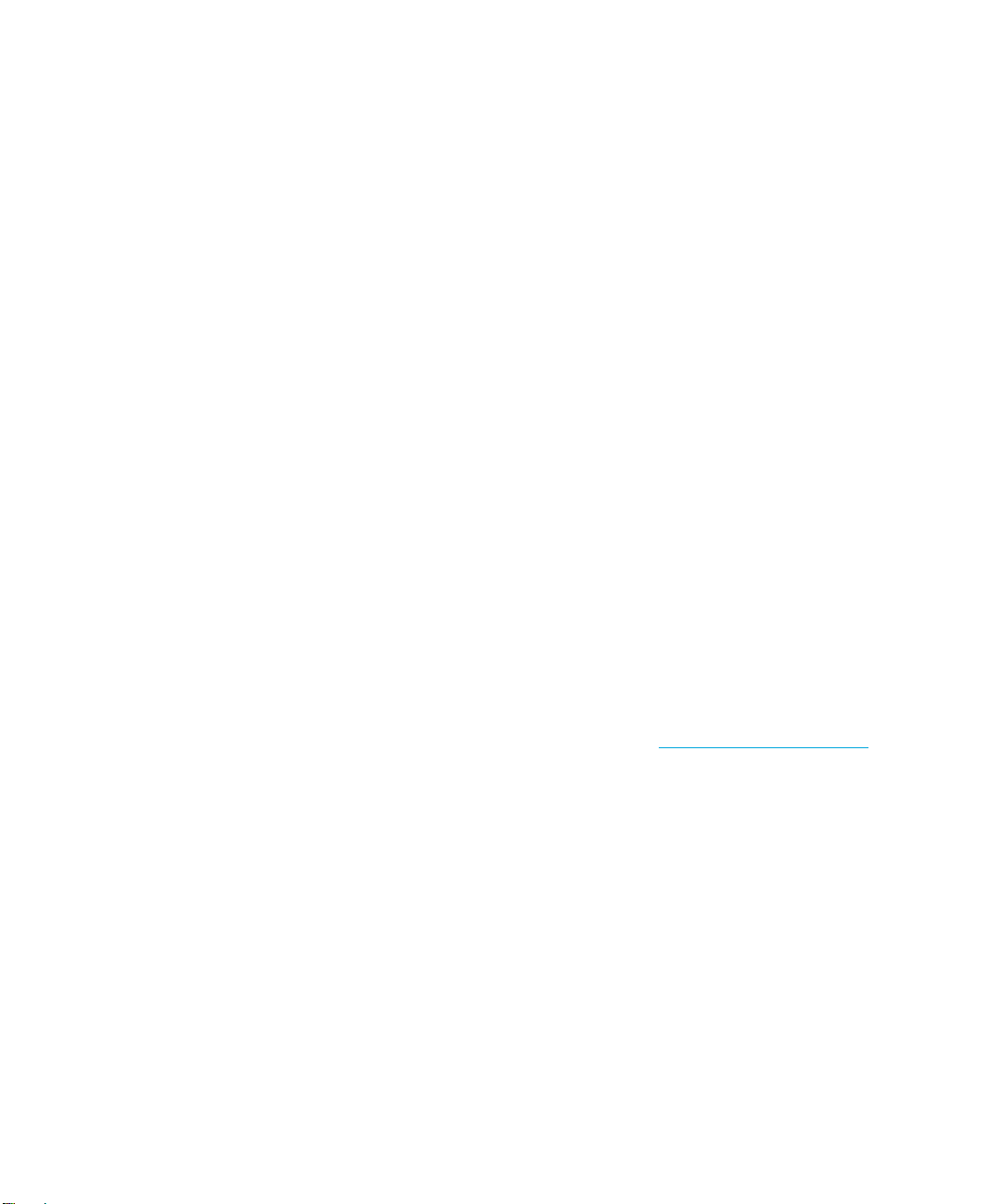
SCSI 纜線
纜線對 SCSI 系統很重要。要考慮的因素有兩個:纜線長度及品質。
纜線長度
• 若是 LVD SCSI,每個裝置長度最多可達 25 公尺。若是多重裝置,則內/外接的組合長度最多
可達 12 公尺。
• 若匯流排上共裝有 LVD 及 SE 等裝置,那麼纜線最大長度會重新依據 SE 規格而定。有關詳細
資訊,請參閱 SE 與 LVD 介面注意事項。
• 為達最佳效能,長度請儘可能短,但要避免整體長度過短 (小於 0.5 公尺)。
纜線品質
• 建議使用品質好的纜線。一般而言,纜線品質會影響效能與可靠性。對外接式、隔離纜線尤其
如此。
• 請妥善保養 SCSI 纜線。尤其是在連接或拔除時要小心,不要損及高密度接頭。避免過度纏繞
外接式隔離纜線,否則會造成提早故障。
如為內接式裝置
若是 HP StorageWorks DLT VS160 內接式裝置,使用者需要經過正確終止處理的 SCSI 纜線。
HP StorageWorks DLT VS160 磁帶機具有 68 pin 寬型高密度 SCSI 接頭。磁帶機隨附有適當的
纜線。若在內接式匯流排上使用 HP StorageWorks DLT VS160 磁帶機,同時匯流排上有其他以
Ultra160 速度執行的周邊裝置,請務必使用 68 pin、LVD 相容的排線。請勿將磁帶機連接到額定
值較低的 SCSI 或窄型 SCSI。
如為外接式裝置
請將 HP StorageWorks DLT VS160 外接式磁帶機隨附的纜線,以具有寬型、超高密度 (VHDCI) 的
LVDS SCSI 接頭連接至電腦。
若伺服器或主匯流排配接卡已配備高密度 (HD) 的寬型 SCSI 接頭,那麼使用者就需要訂購 68 pin
的 VHDCI-to-HD 轉換器或 68 pin 的 VHDCI-to-HD 纜線。請參閱 www.hp.com/go/connect
SE 與 LVD 介面注意事項
SE 和 LVD 可定義信號沿著纜線傳送的方式。
• 對於單端 (SE) SCSI,各信號是經由單一線路傳送,而各信號的值是依比較傳送線路與成對地線
兩者而定。信號品質有隨著纜線長度或信號速度增加而遞減的傾向。
• 對於低壓差動式 (LVD) 信號傳送,信號是經由兩條線路傳送,而信號的值是依成對線路間的電
壓差而定。如此可以增加資料傳輸速率及纜線長度,同時此方式對雜訊的磁化率低於使用 SE
信號傳送方式,並可降低耗電量。
60
SCSI 配置手冊
。
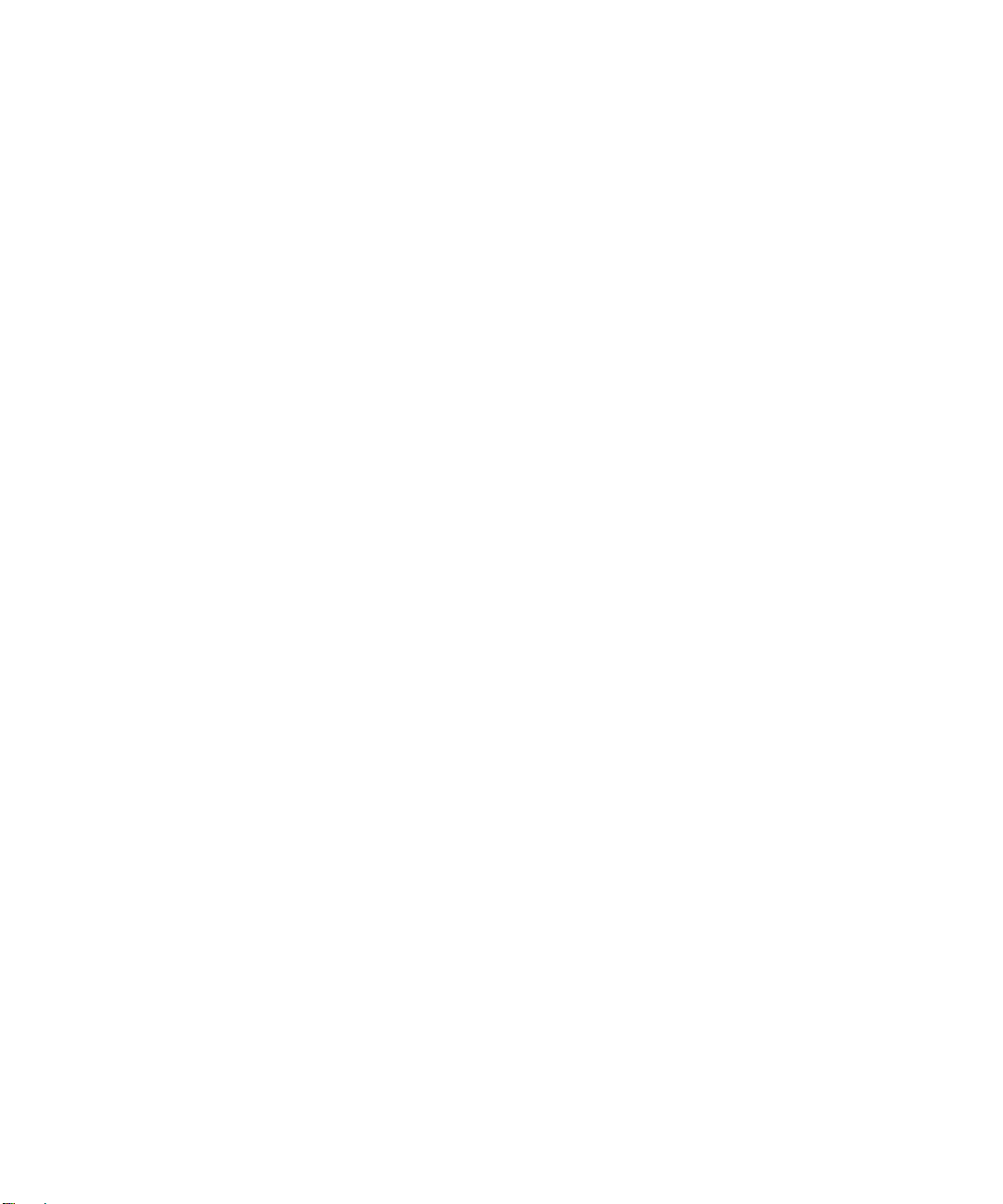
如果在同一匯流排上使用 LVD SCSI 裝置,作為單端裝置,將會使 LVDS SCSI 主機配接卡切換成單
端模式,纜線長度會因而受限。
若只連接 LVD SCSI 裝置,匯流排會以低壓差動模式以及合適的 Ultra 速度來運作。Ultra 裝置可合
併使用。各裝置會以本身最佳速度運作。
HP StorageWorks DLT VS160 磁帶機使用者手冊
61

62
SCSI 配置手冊
